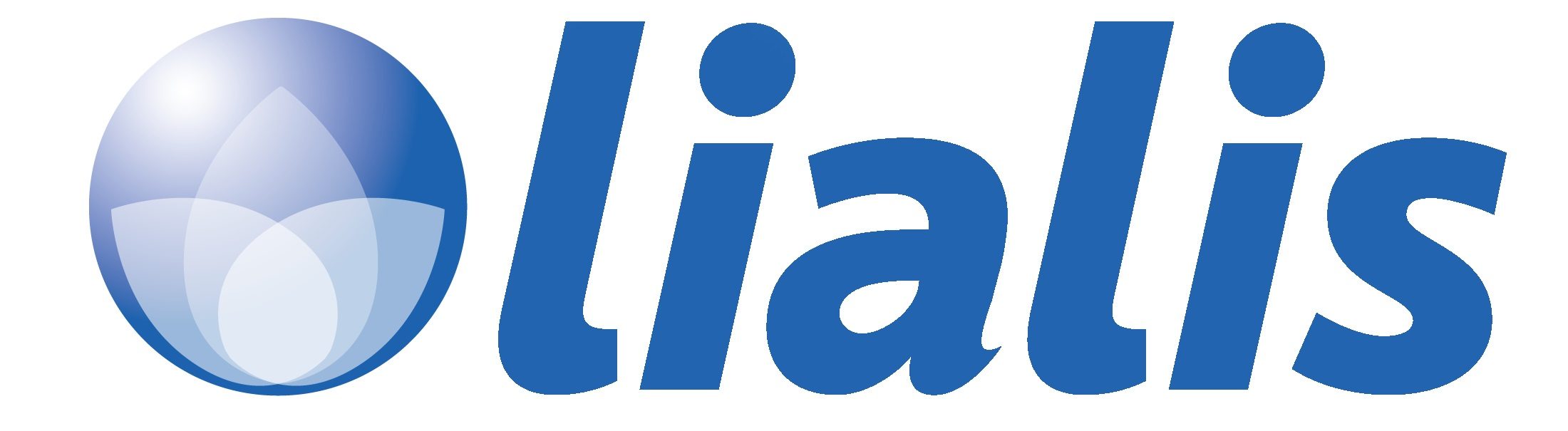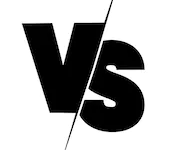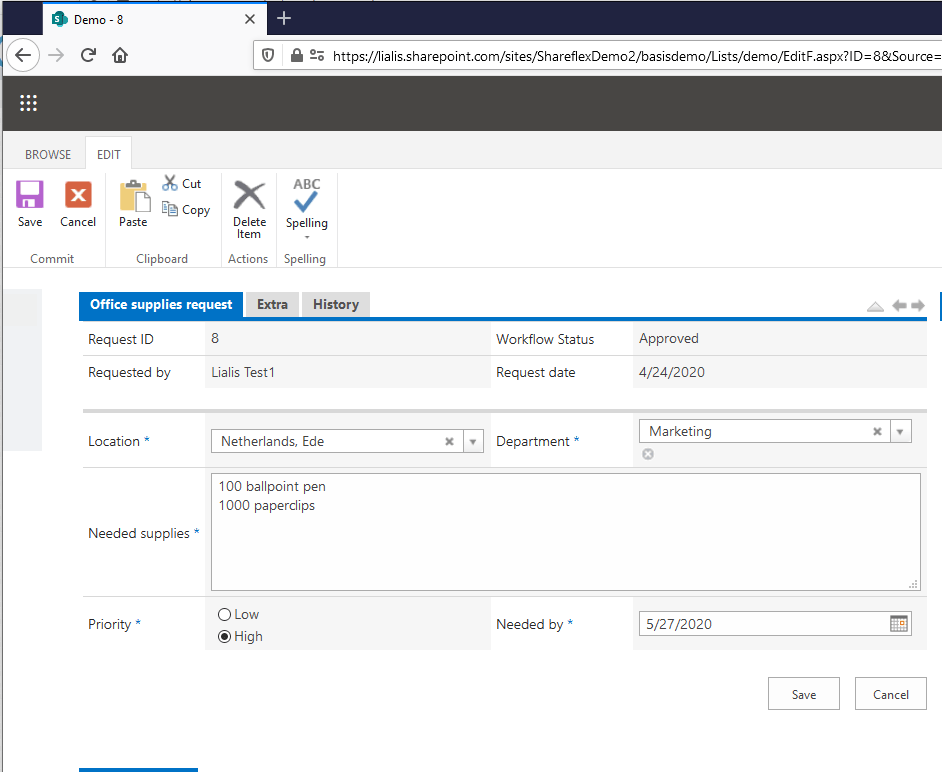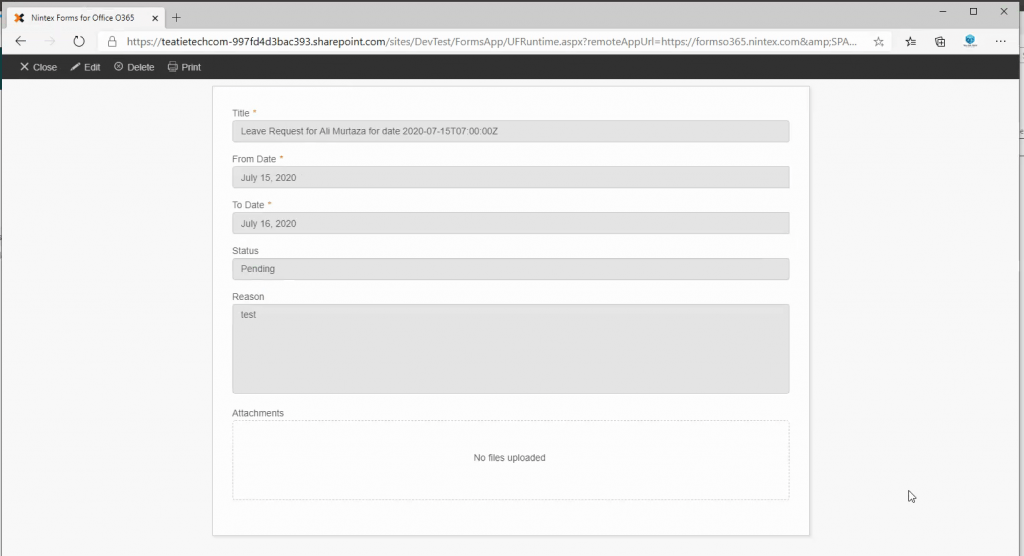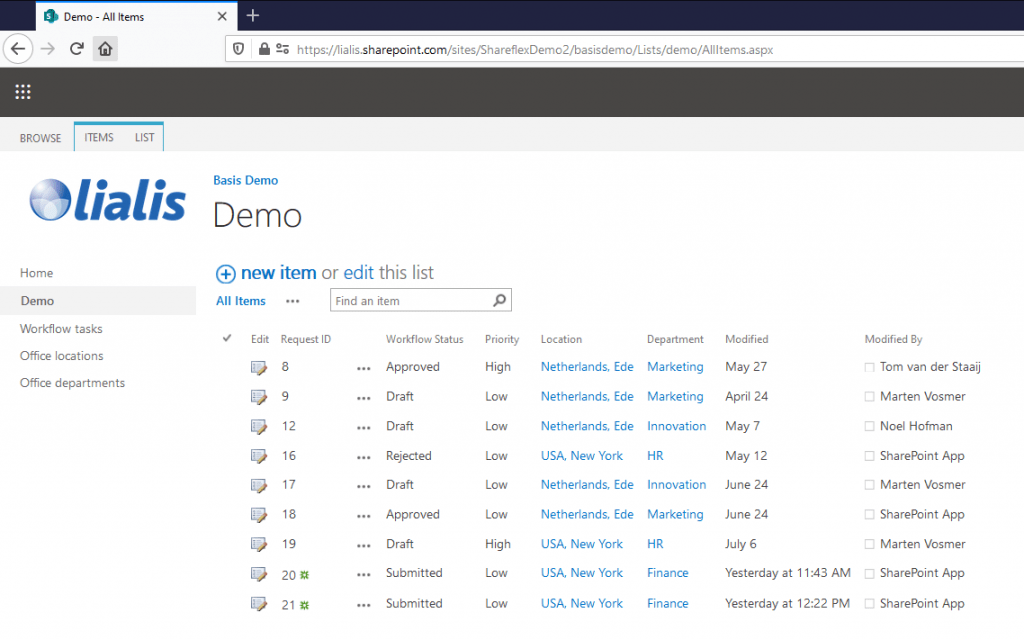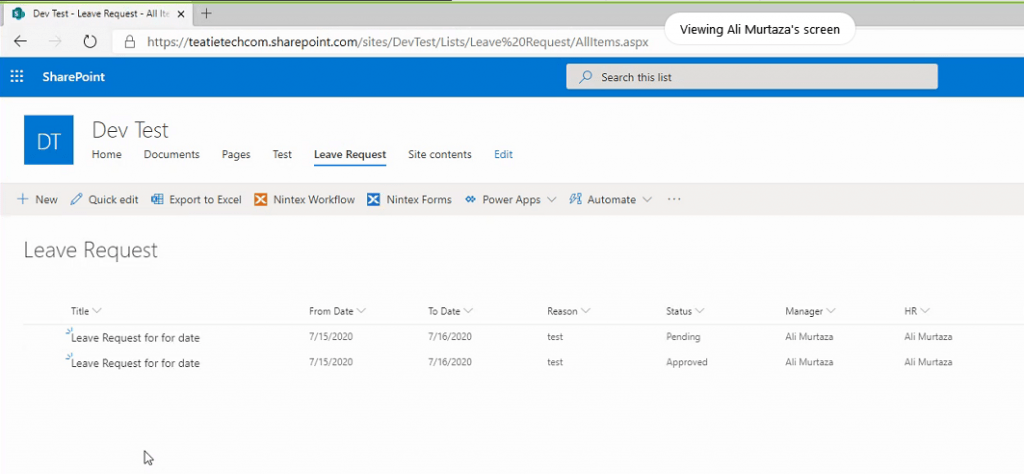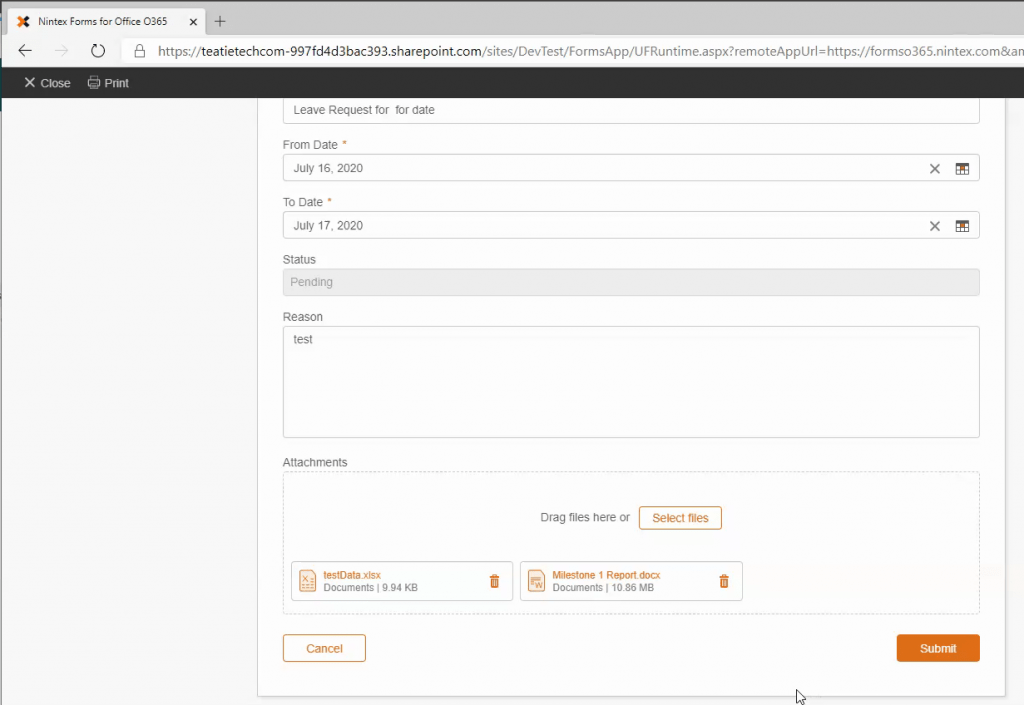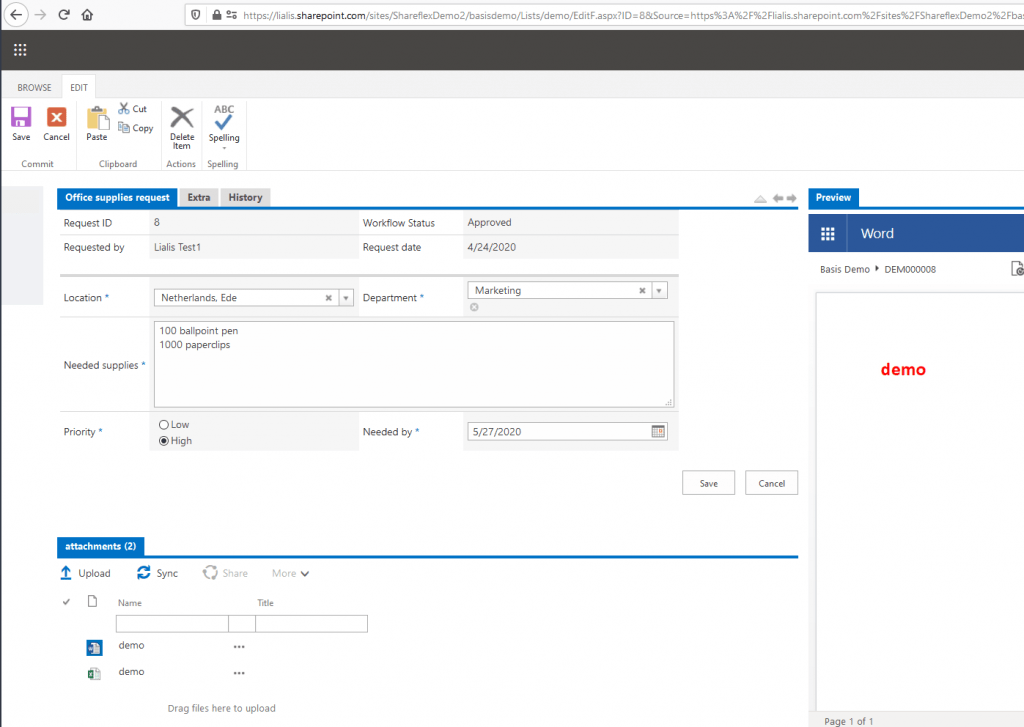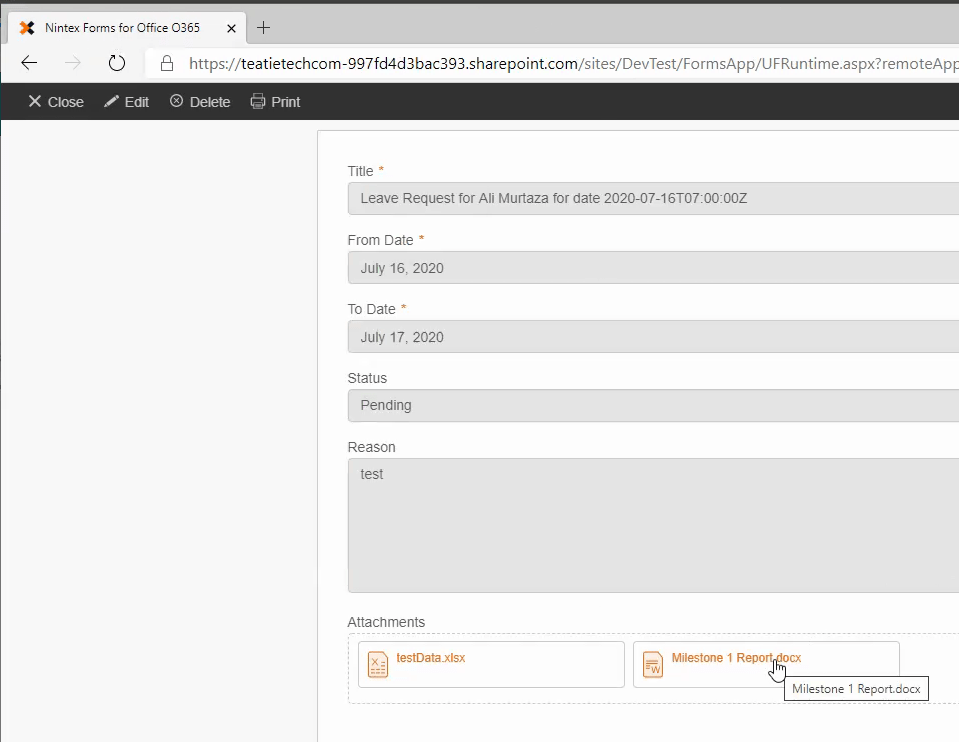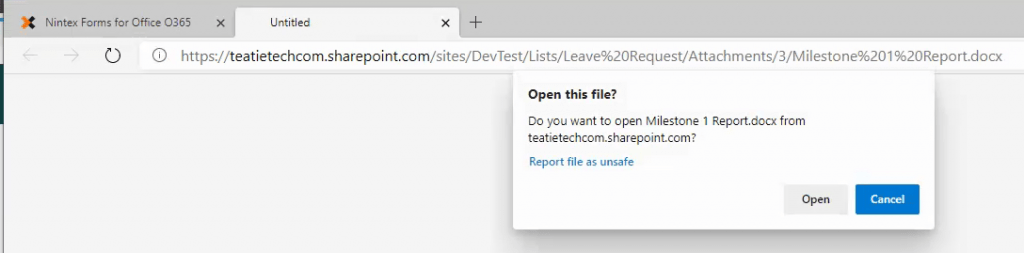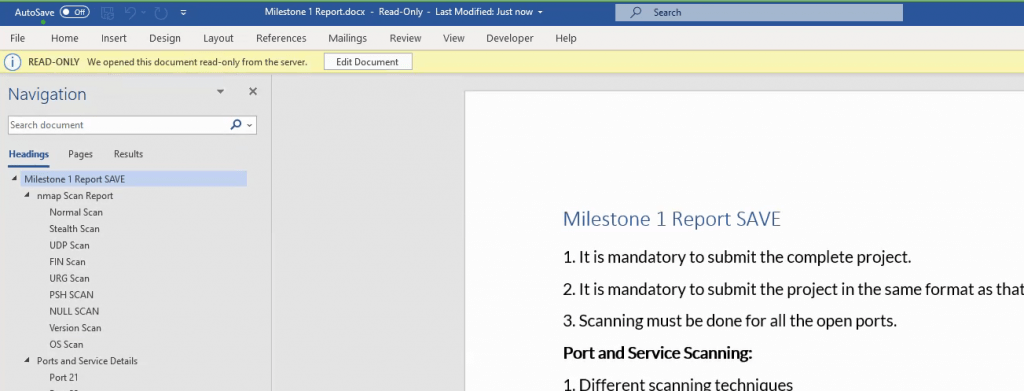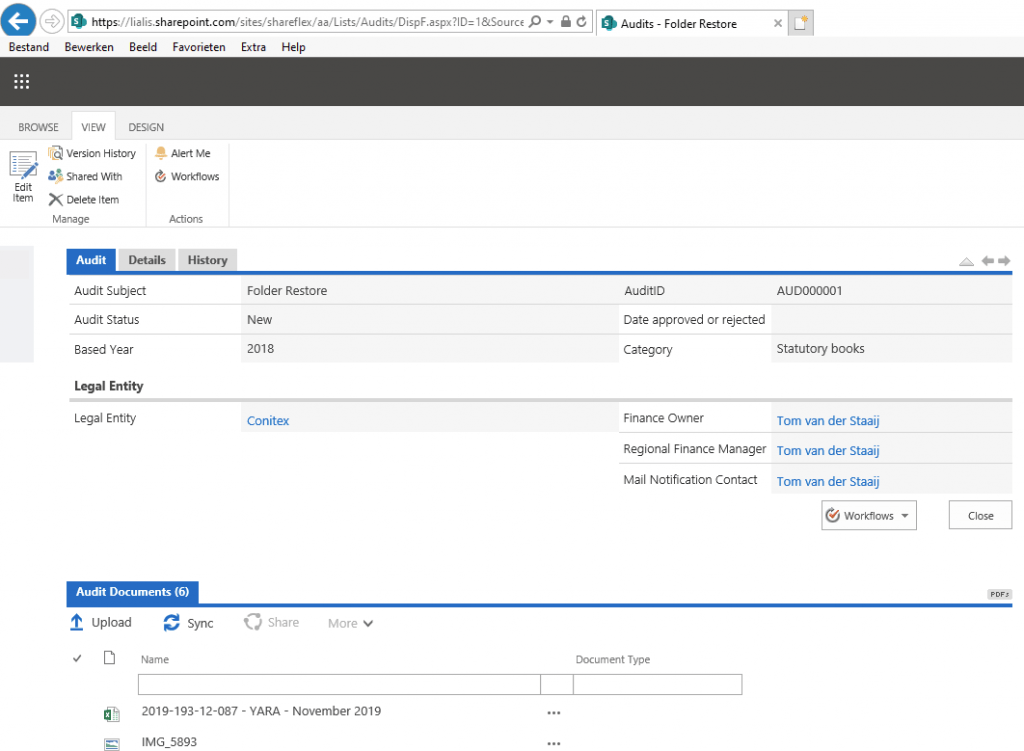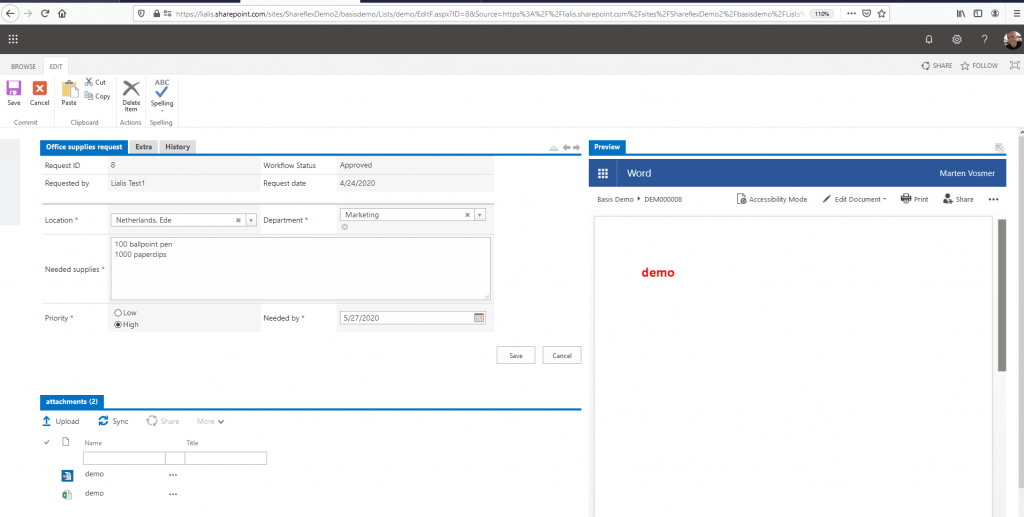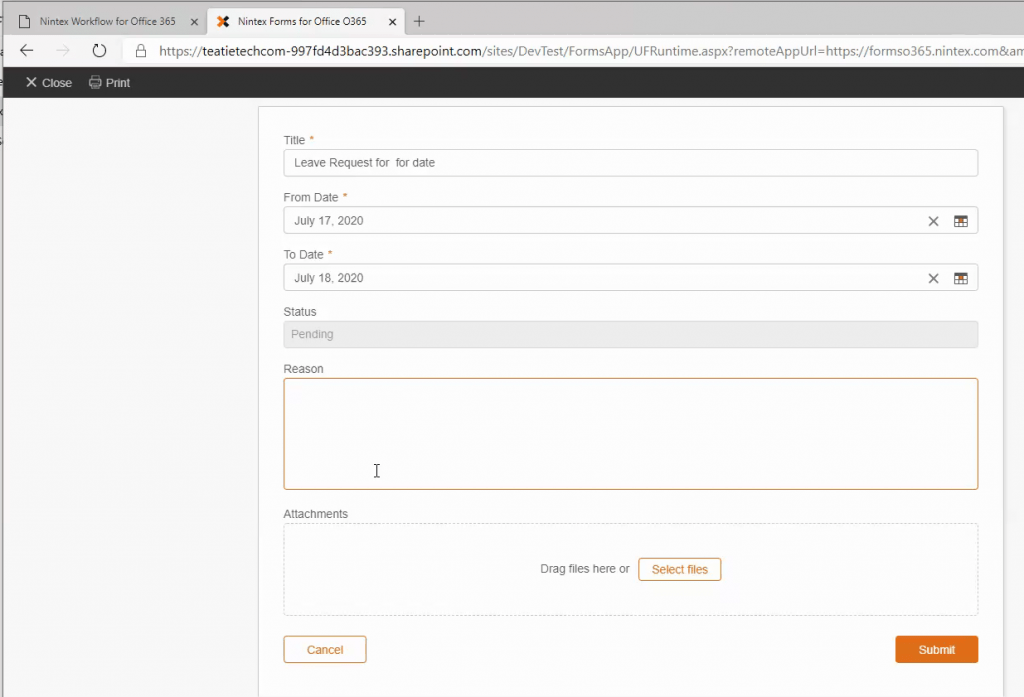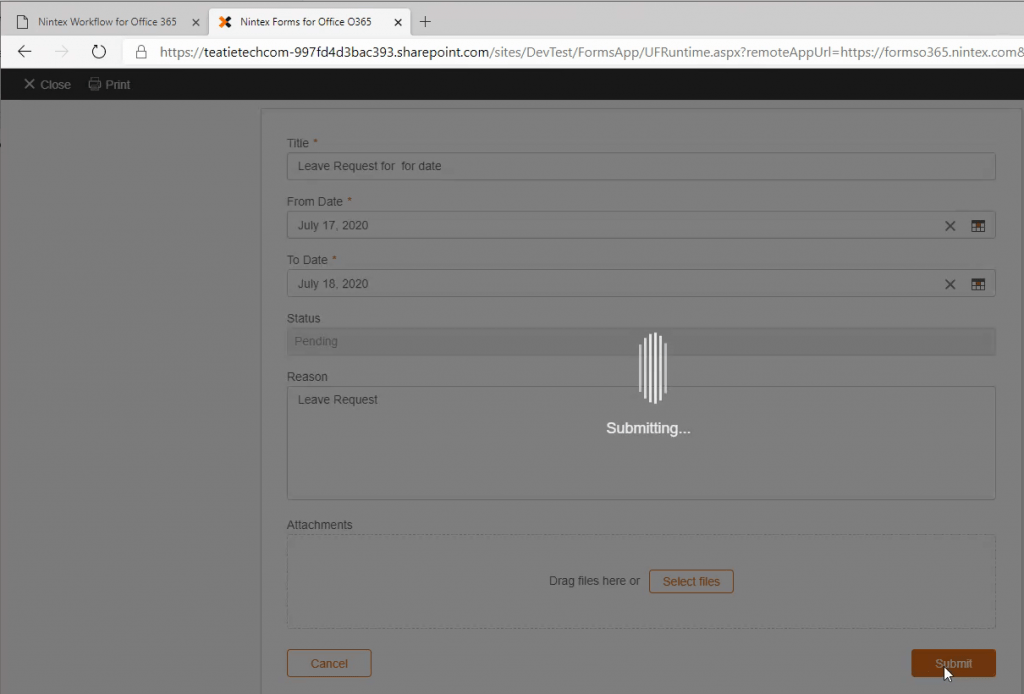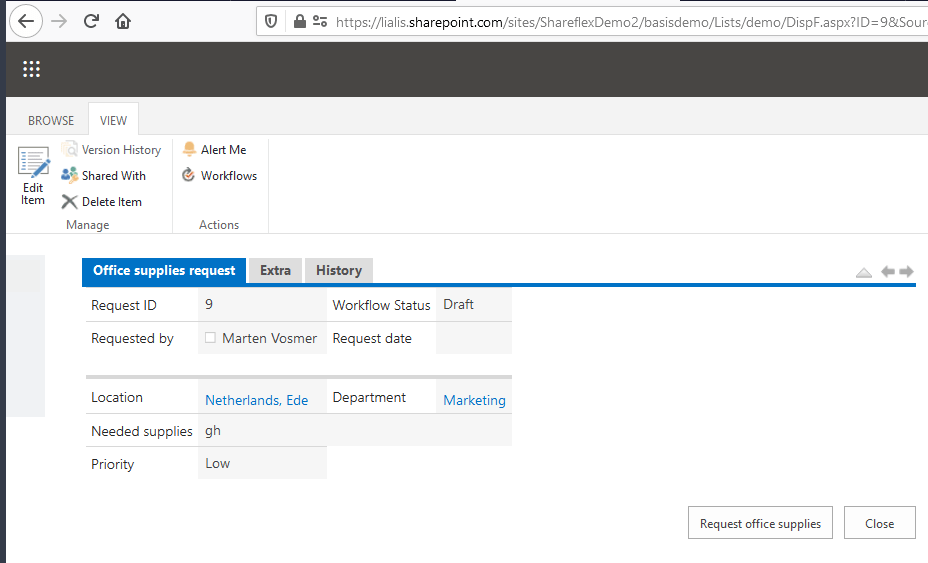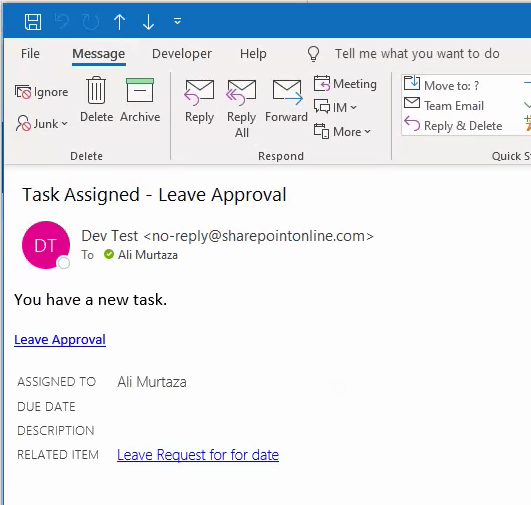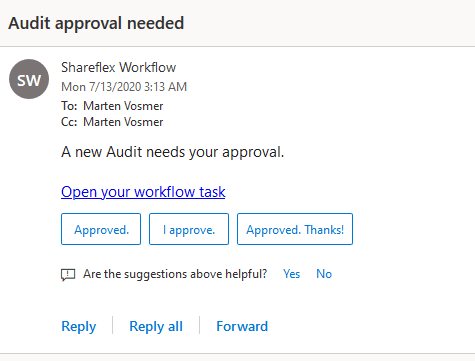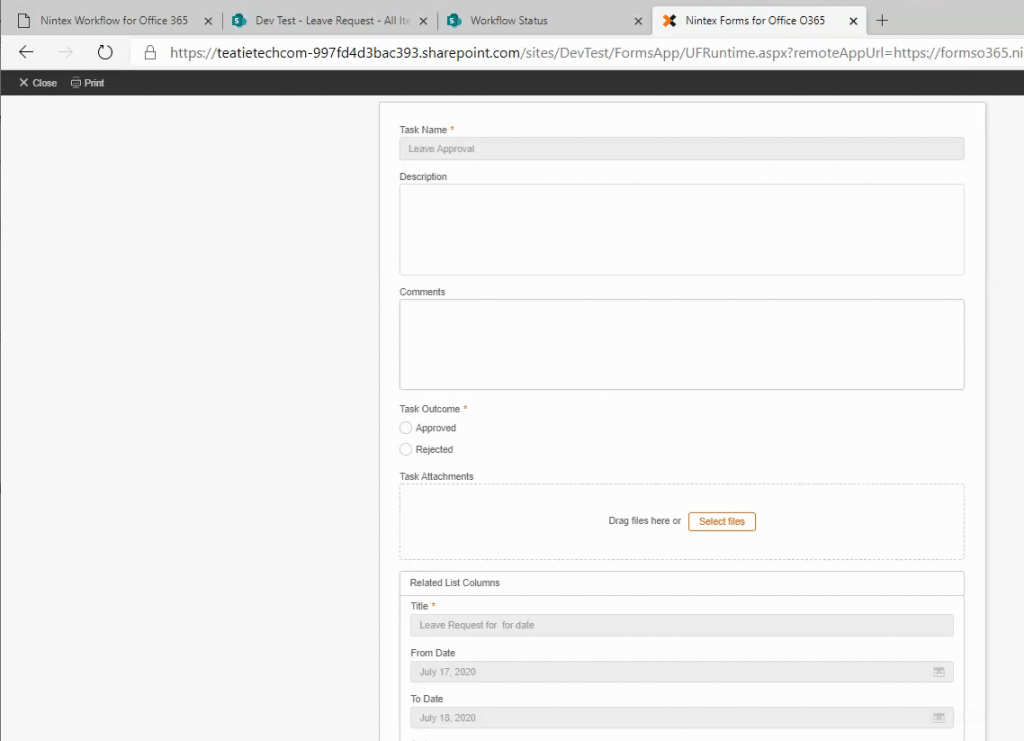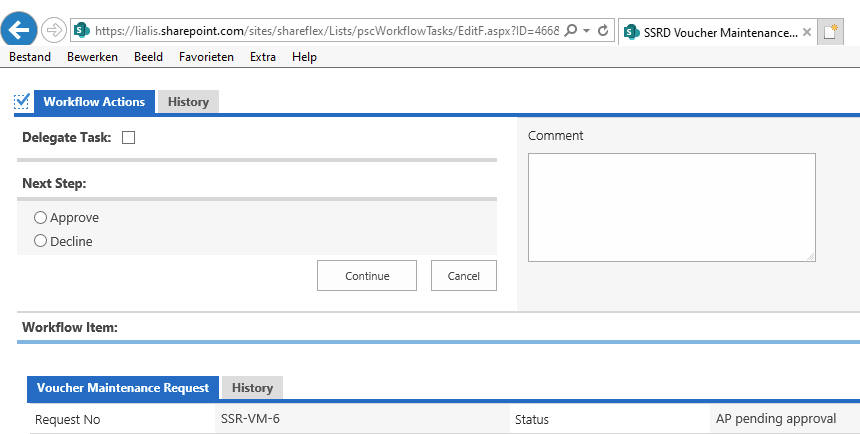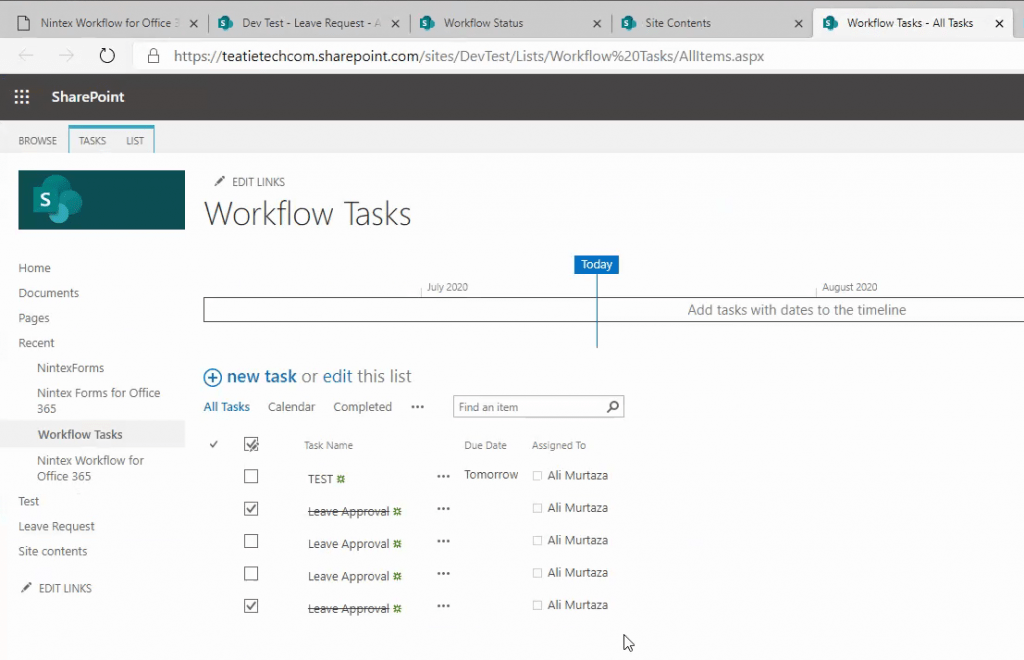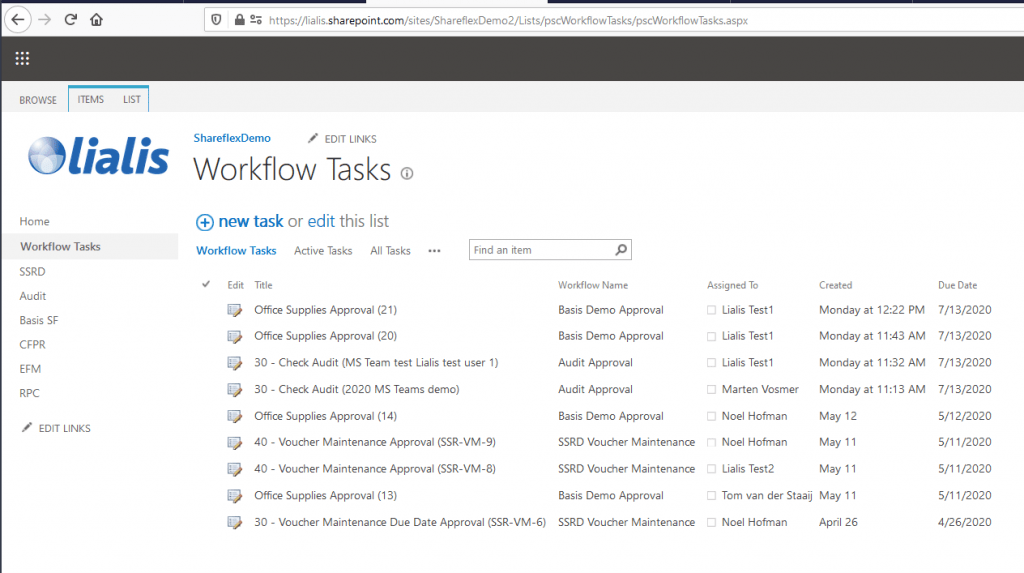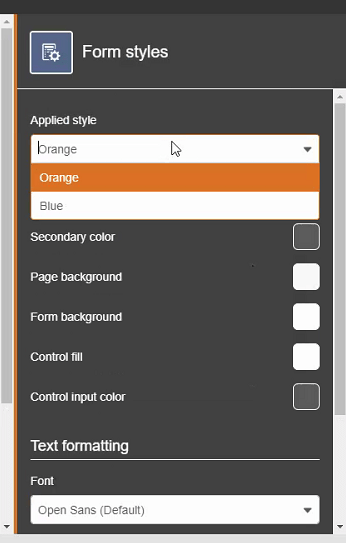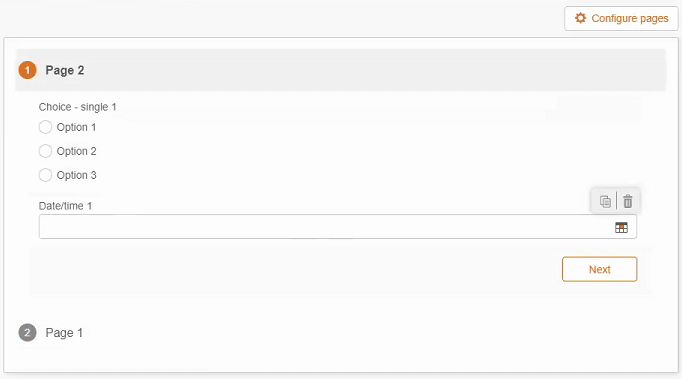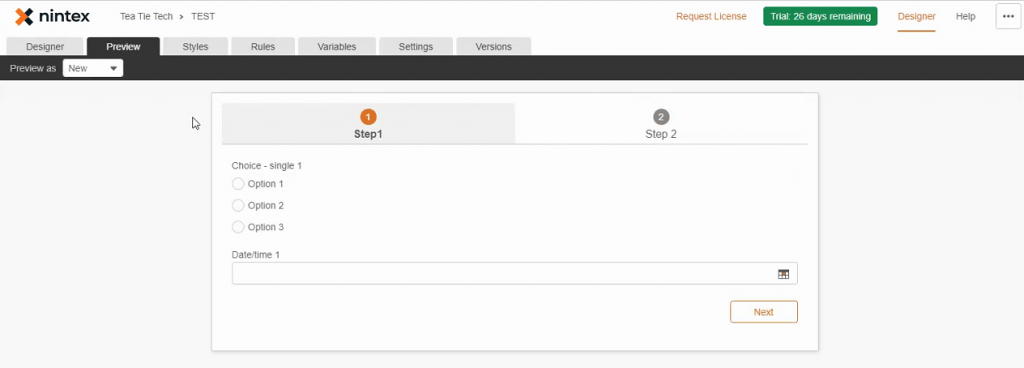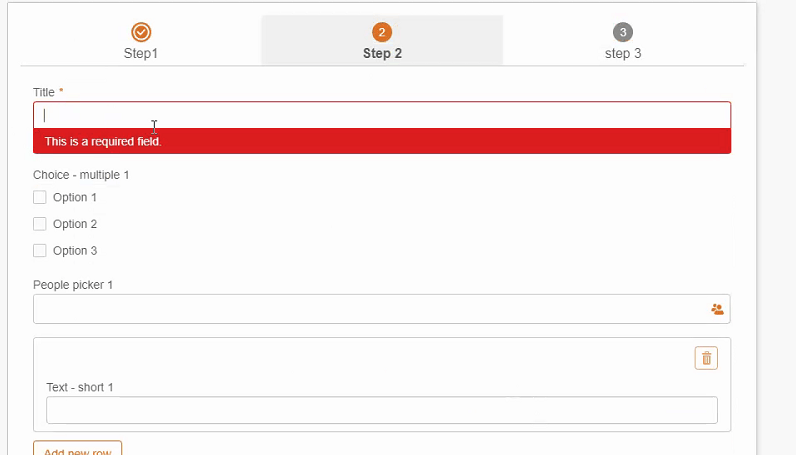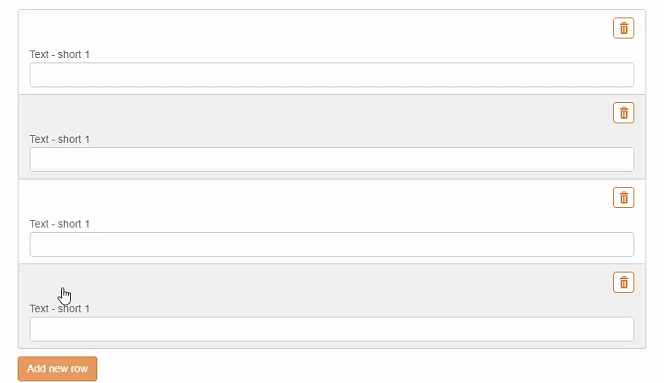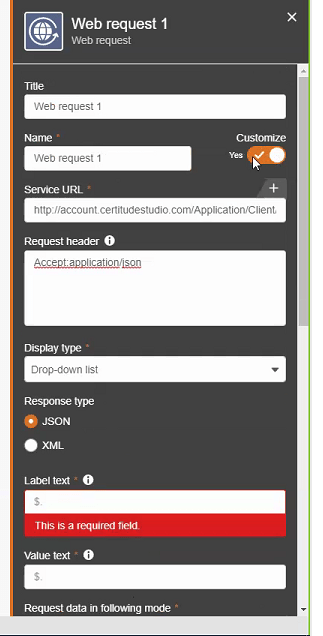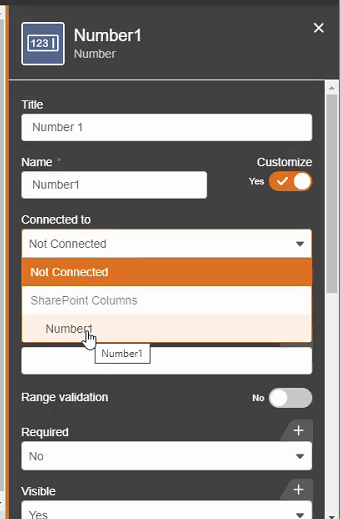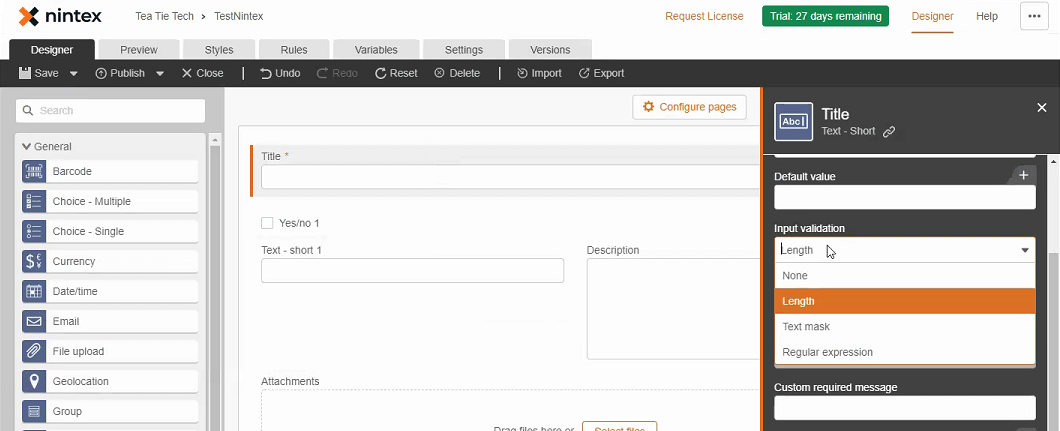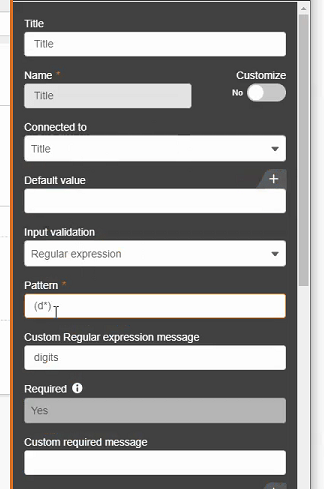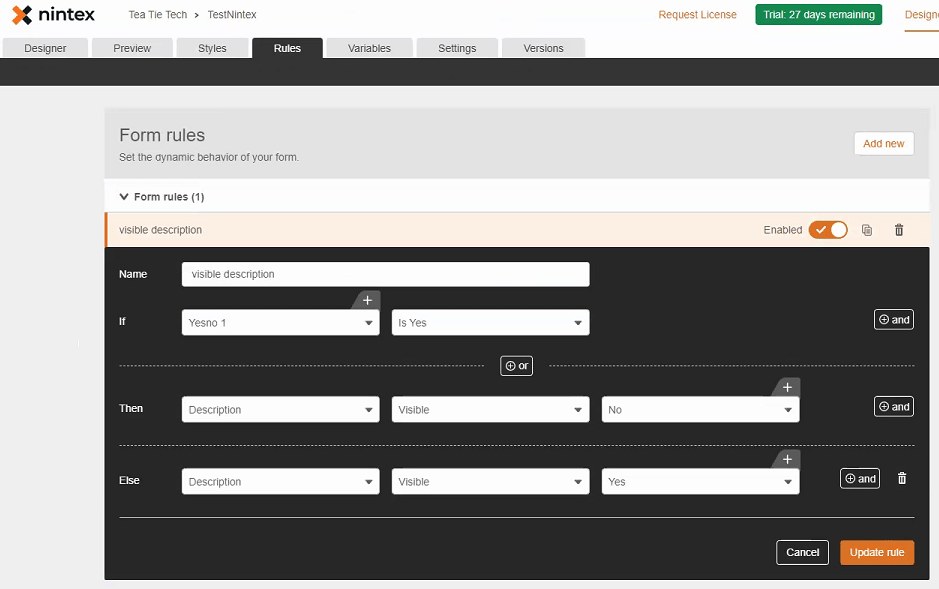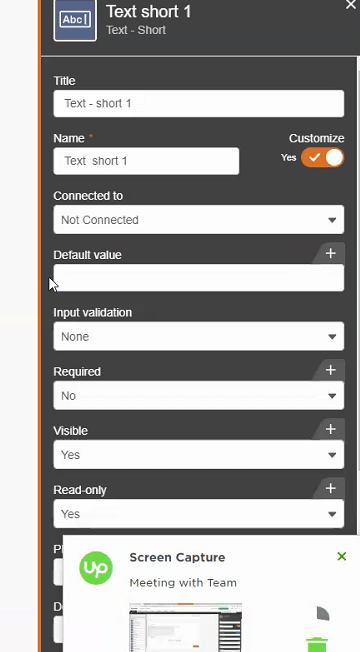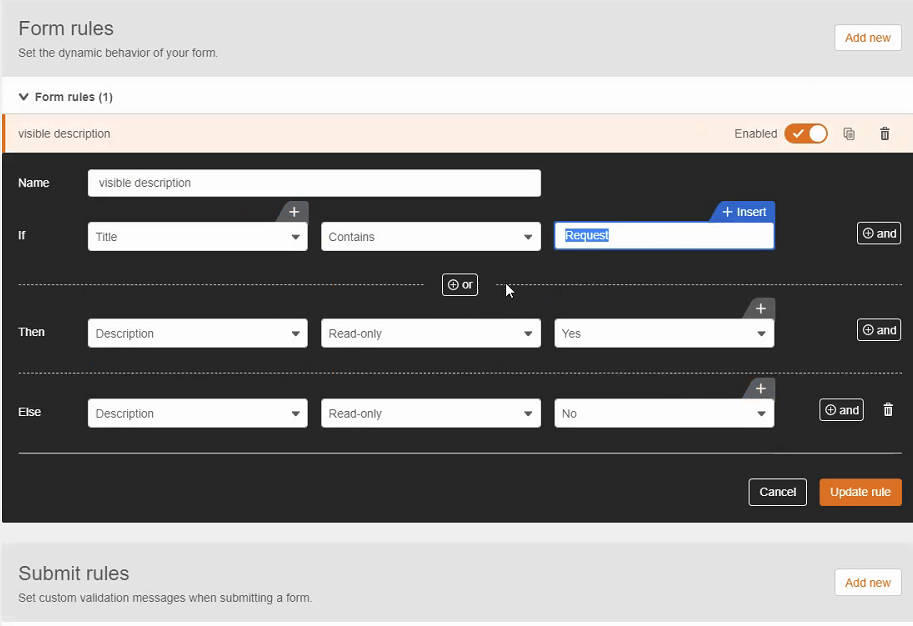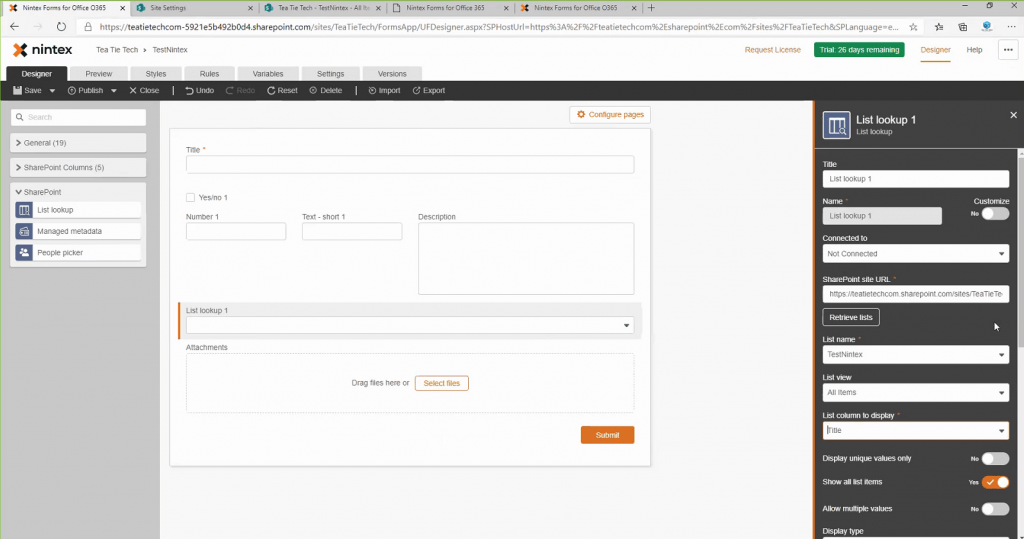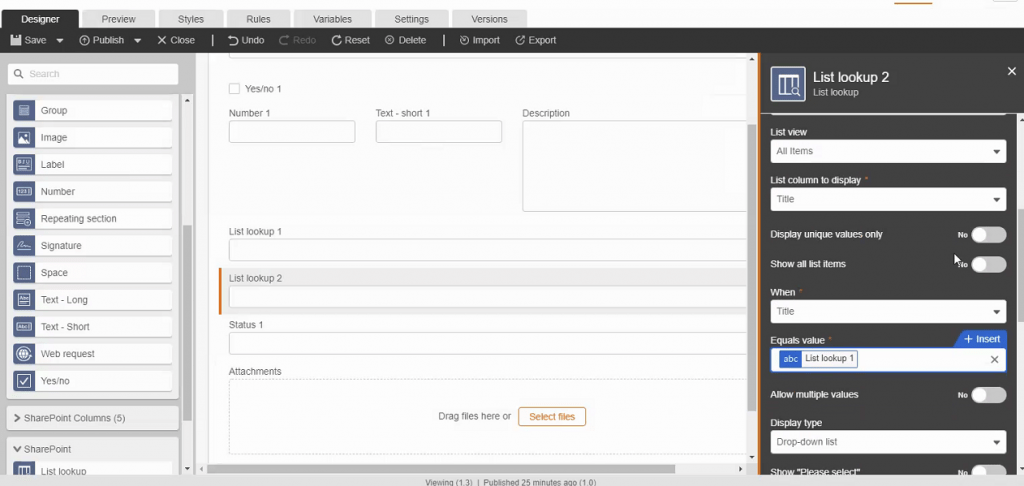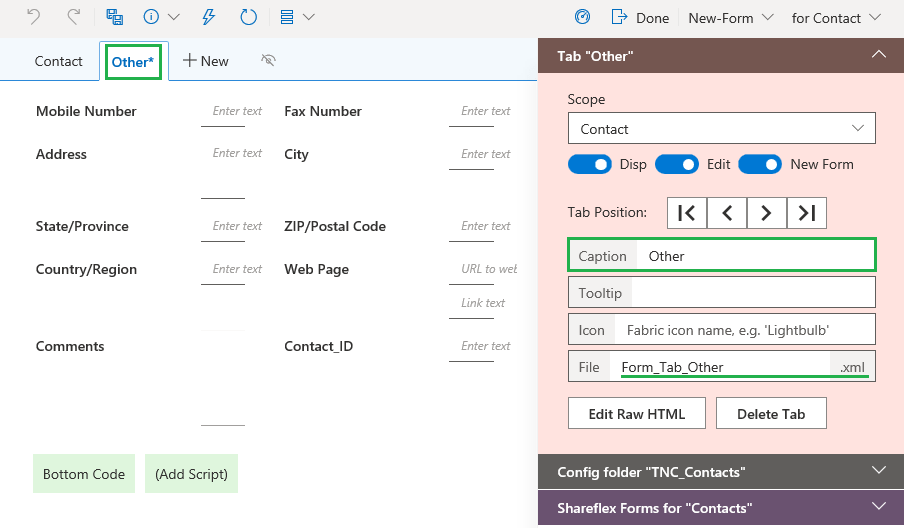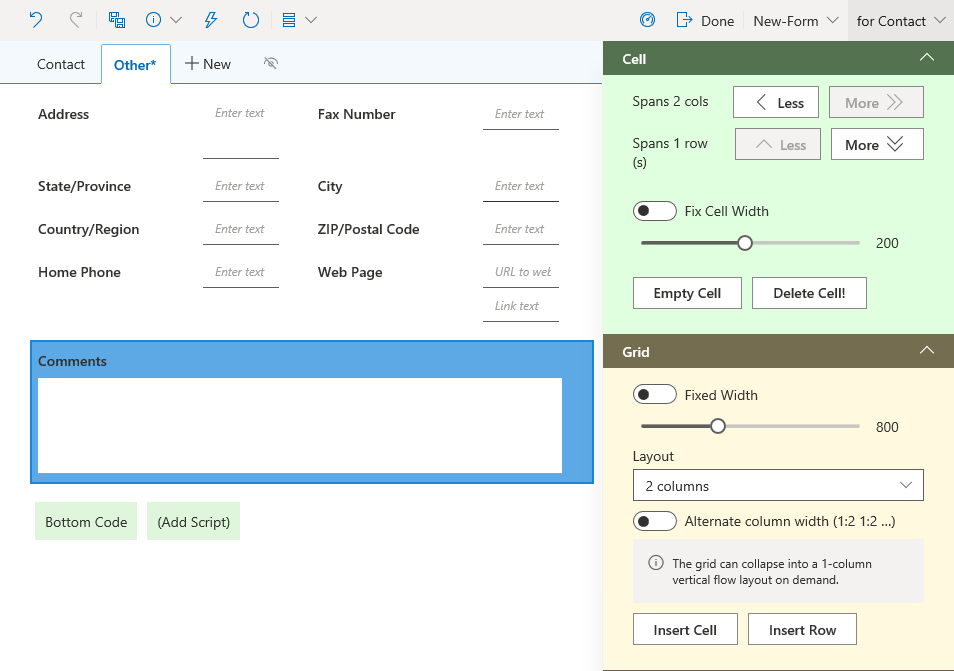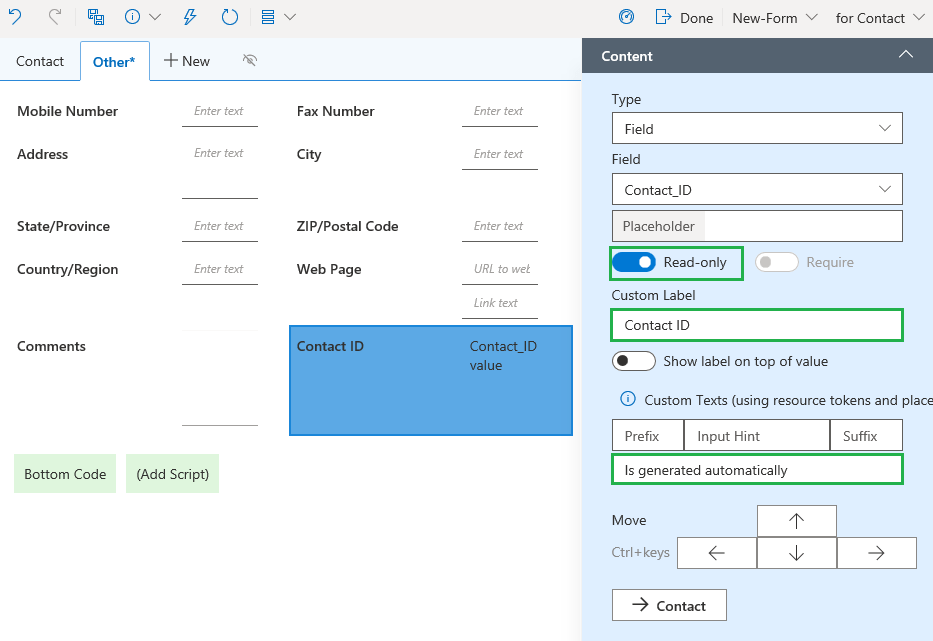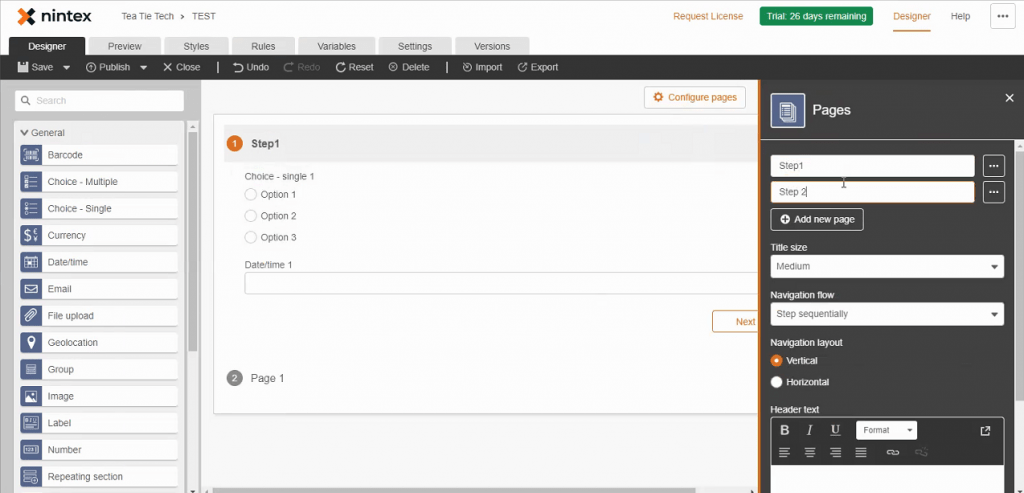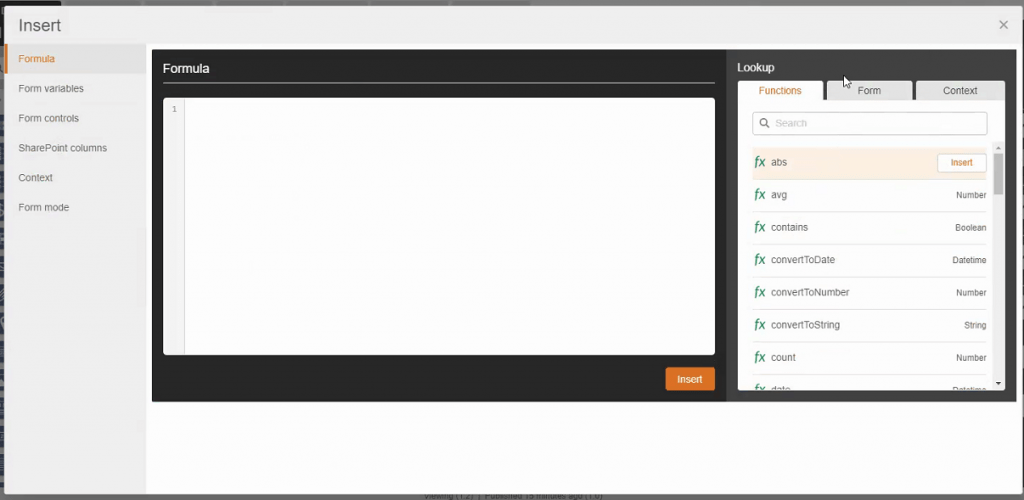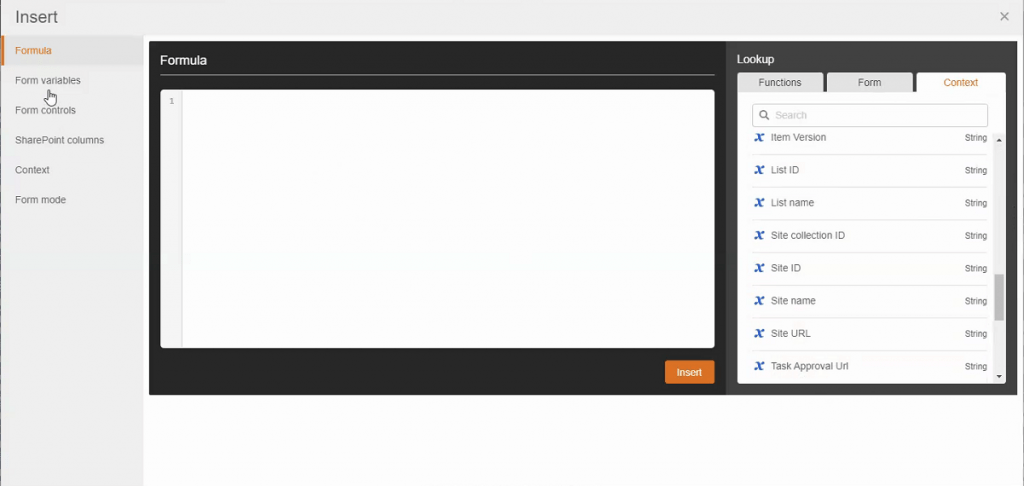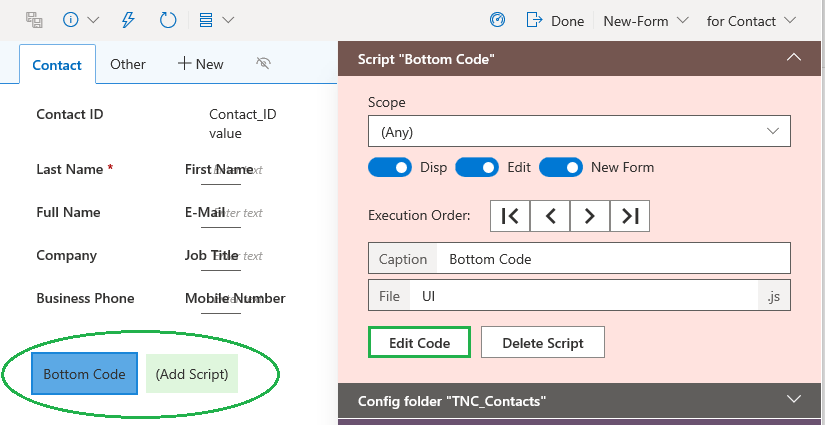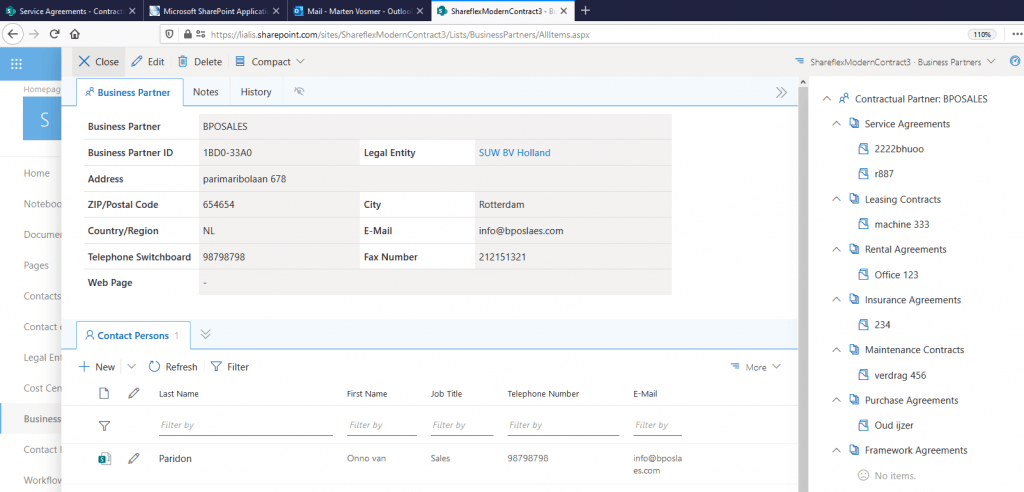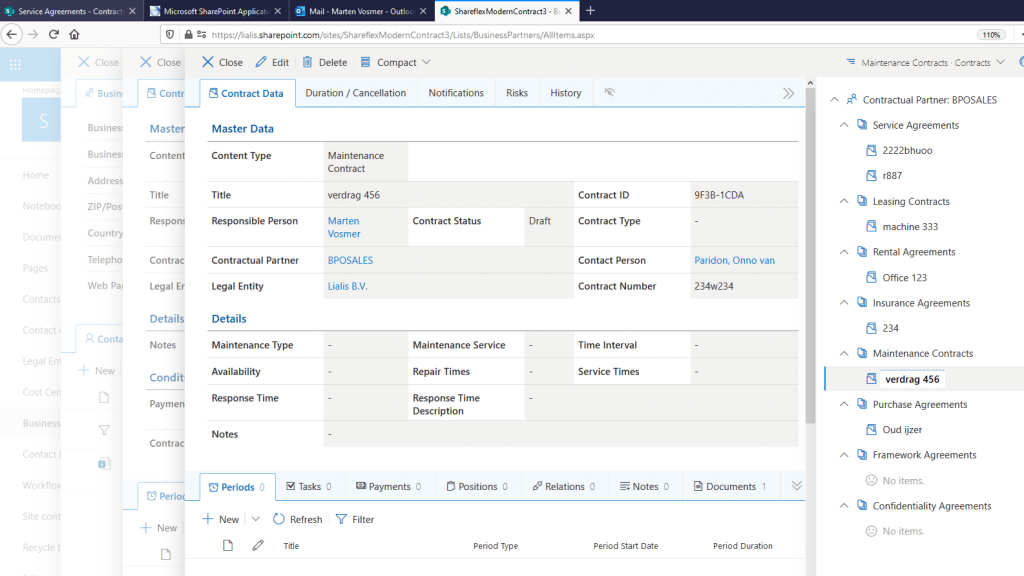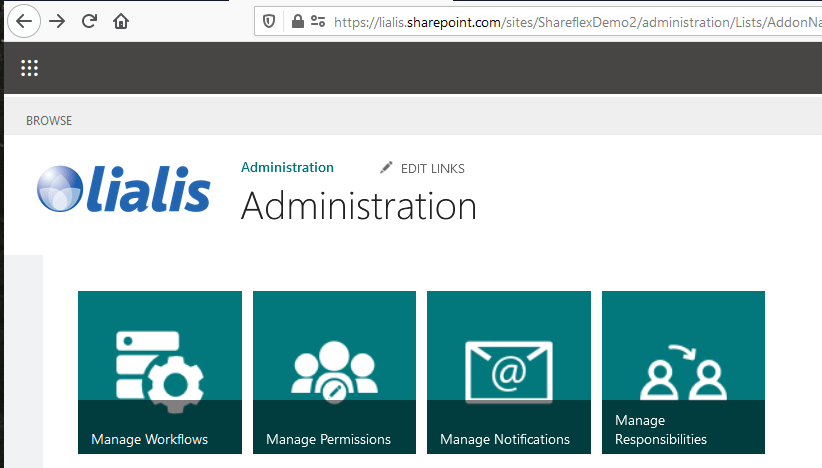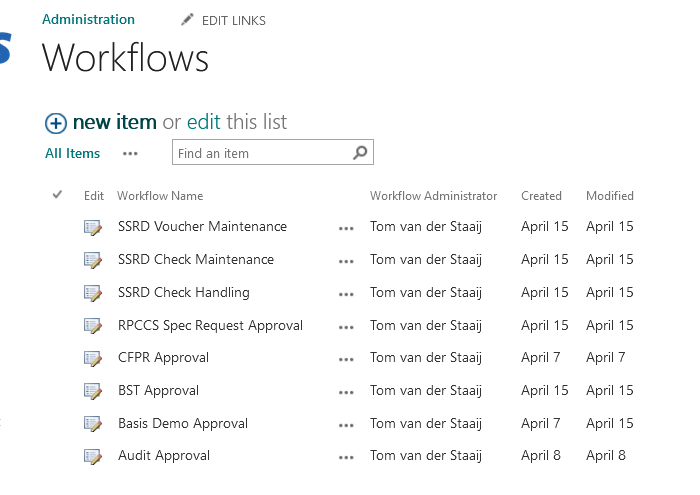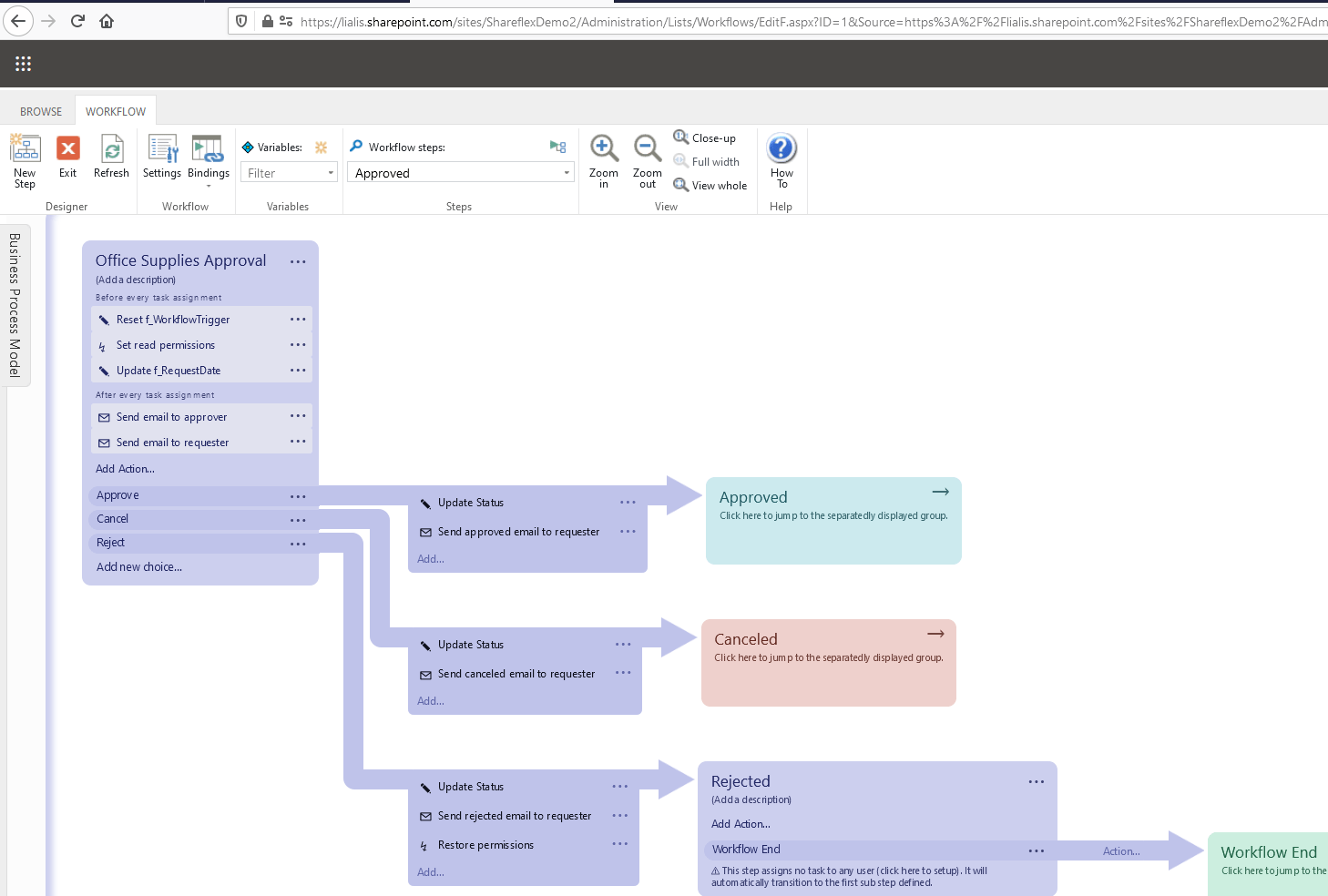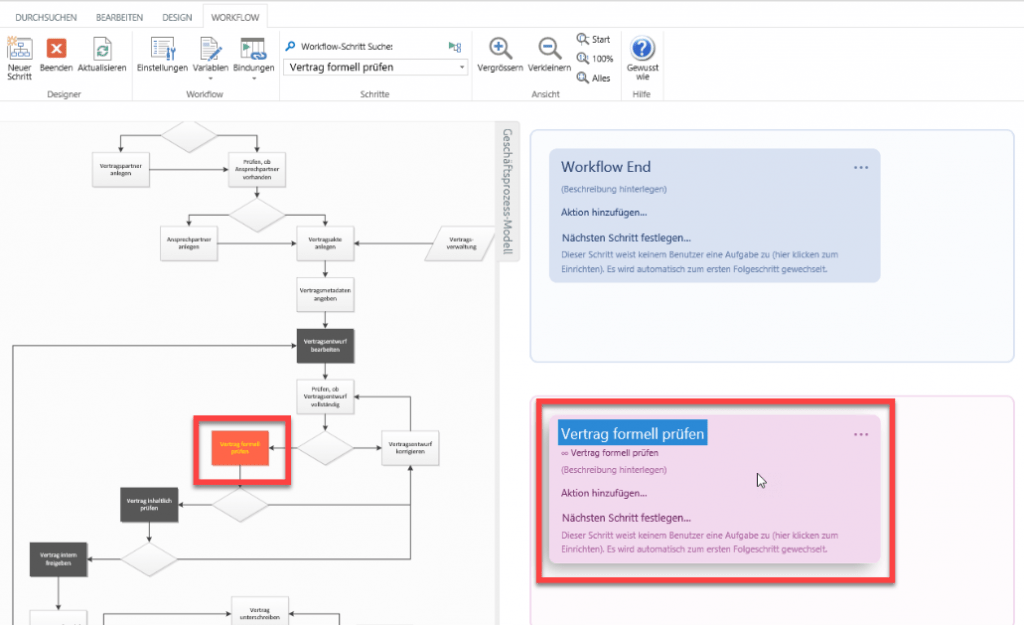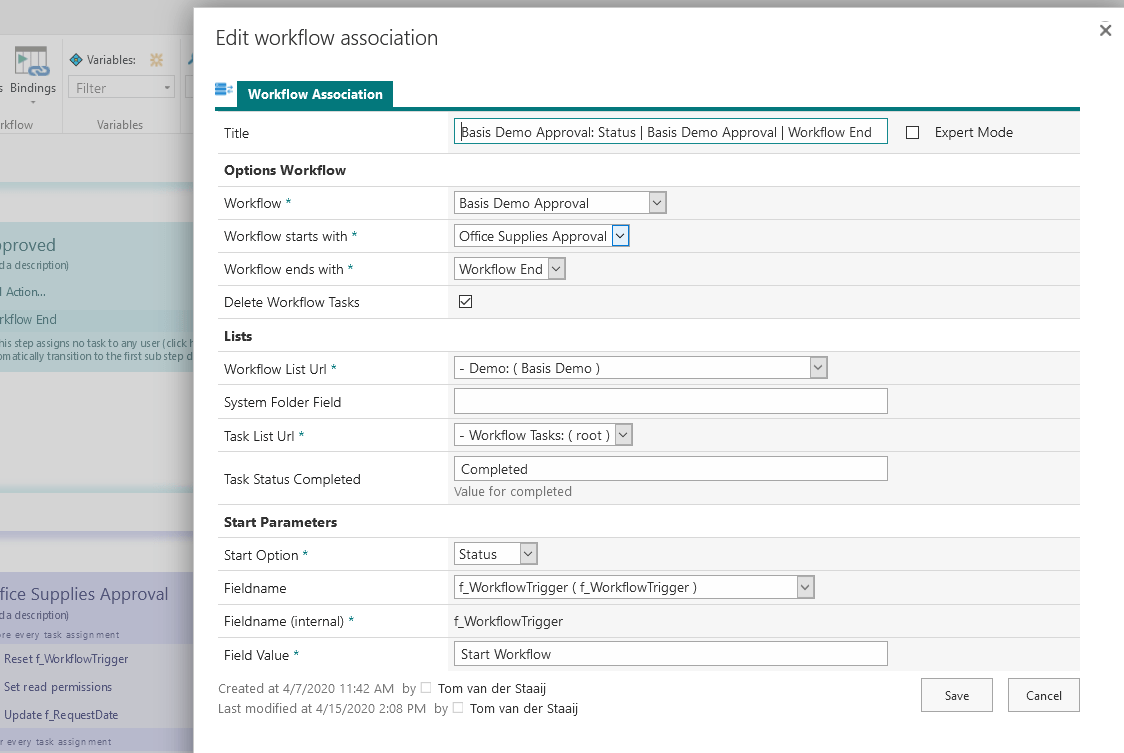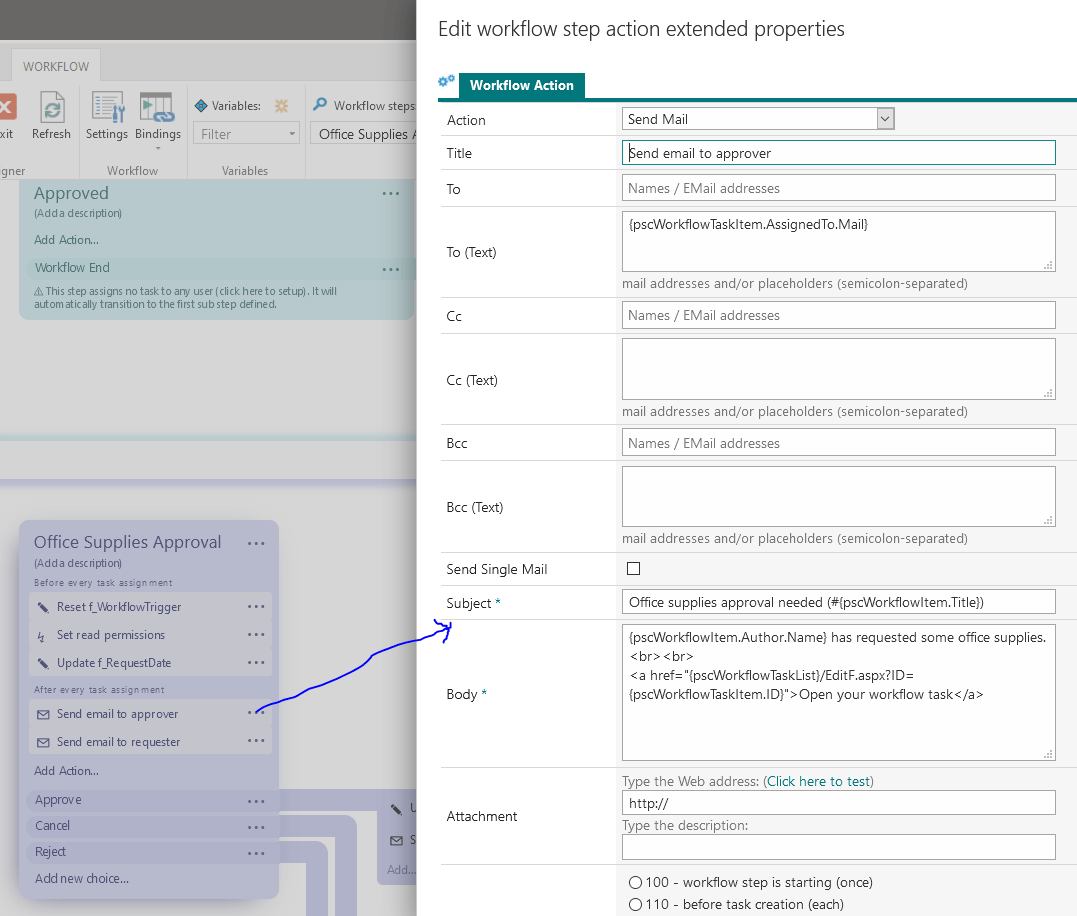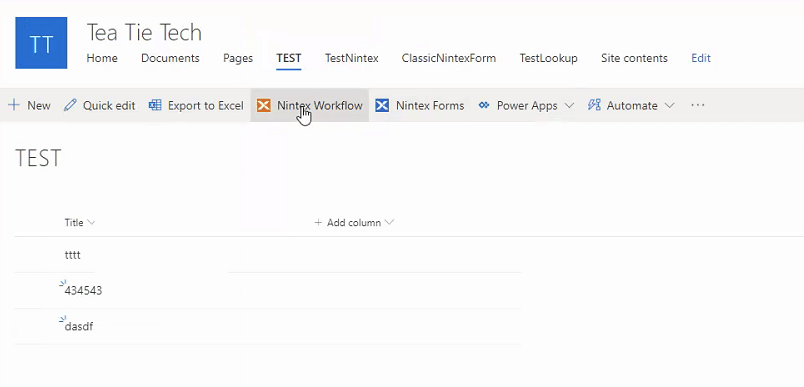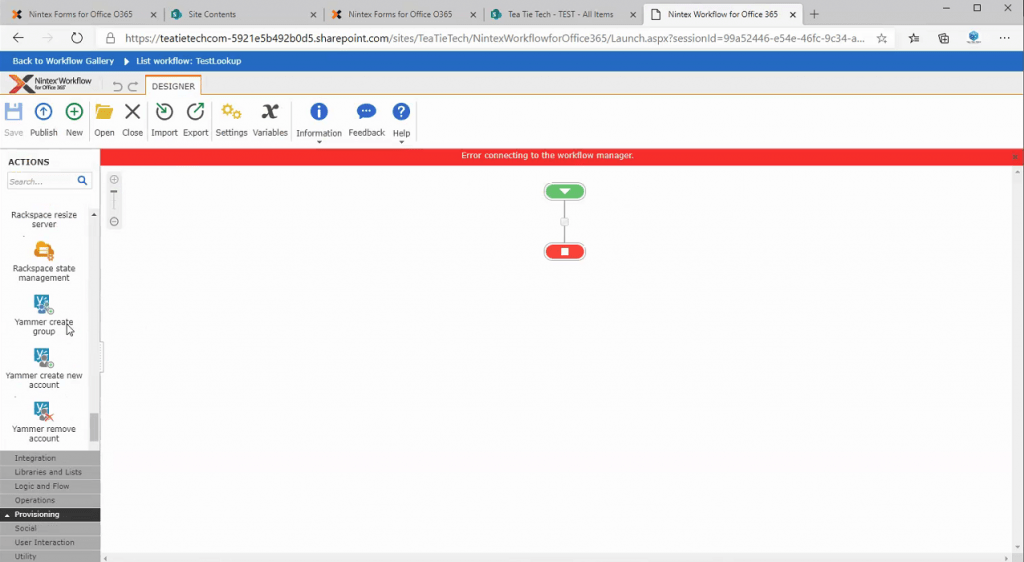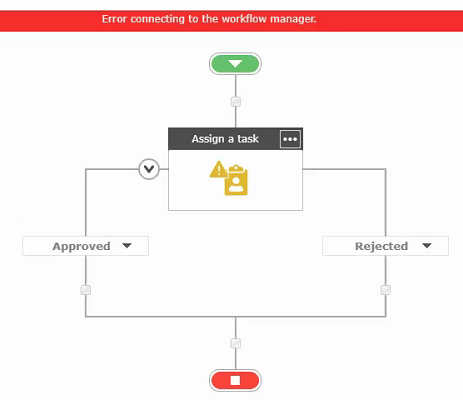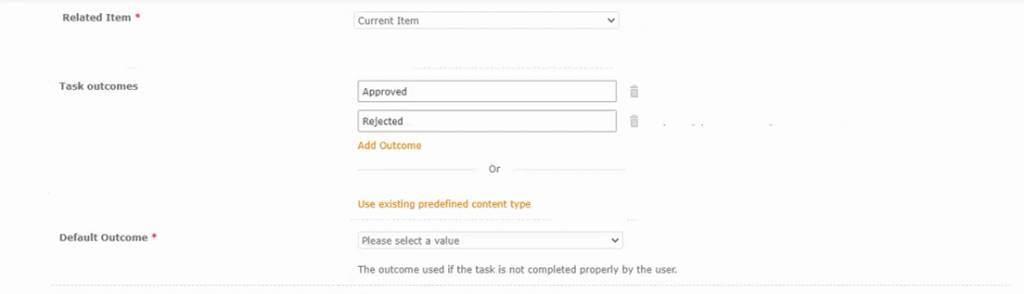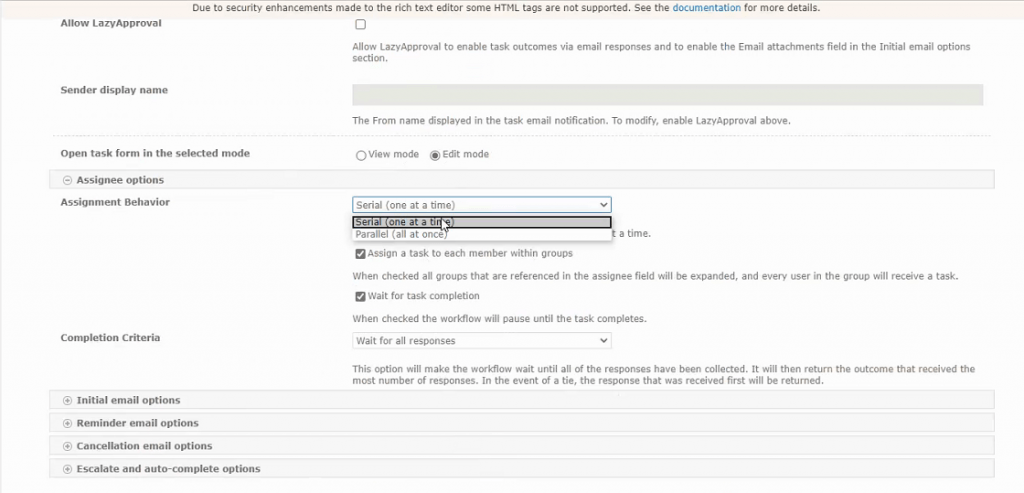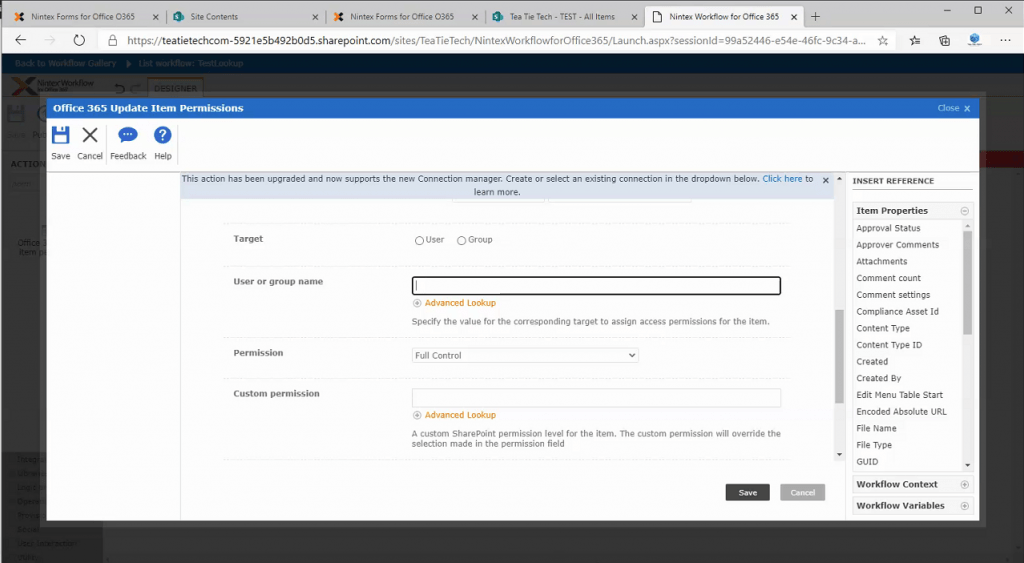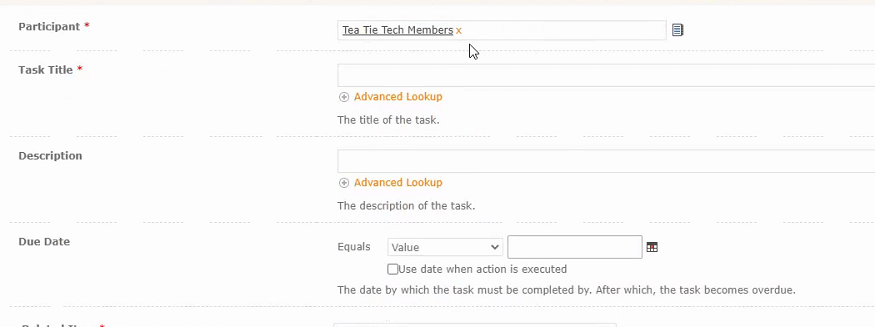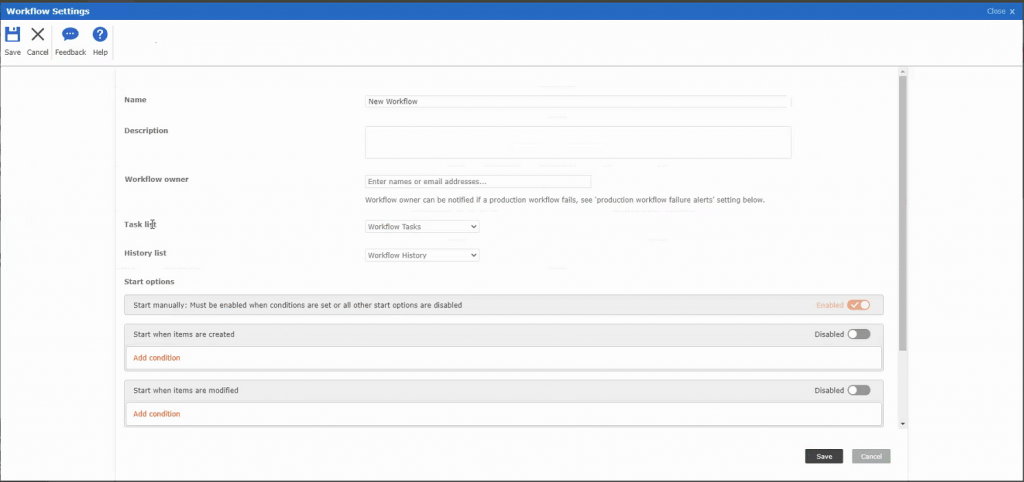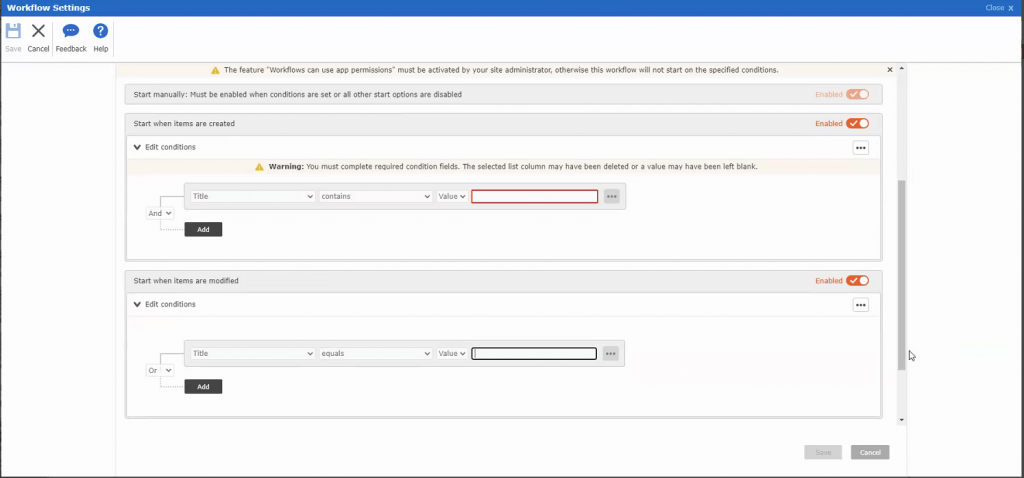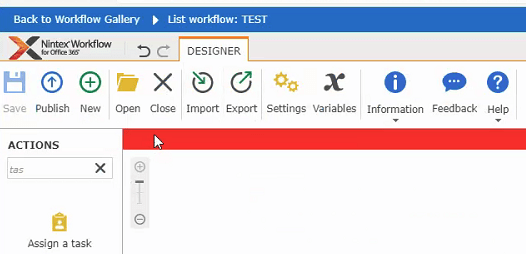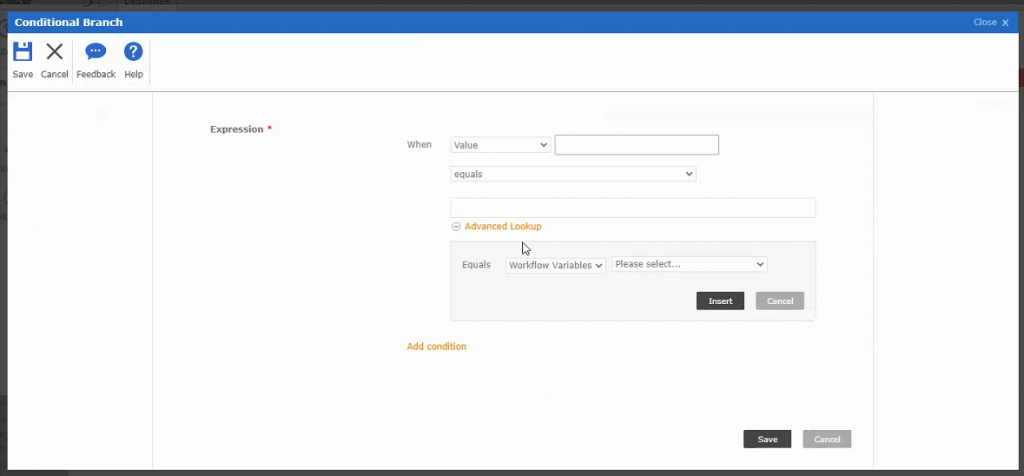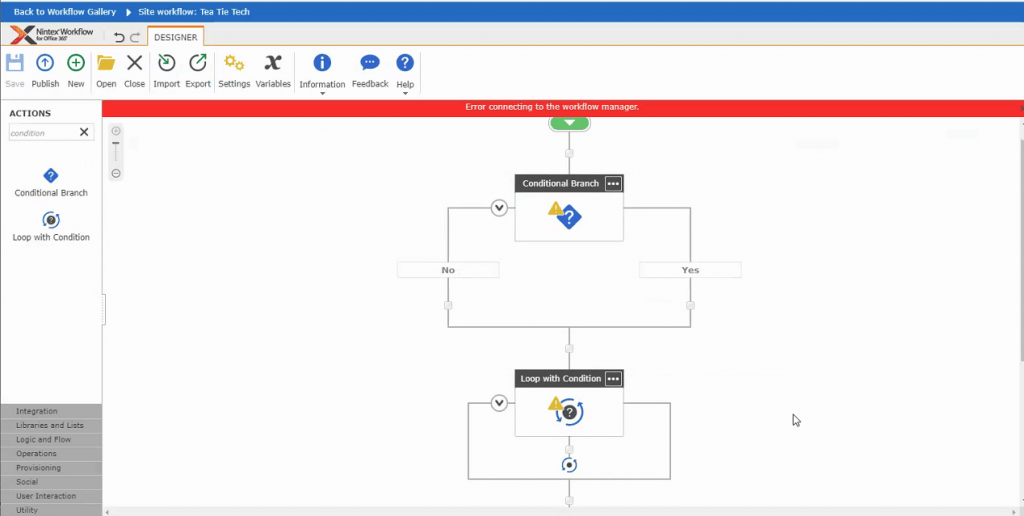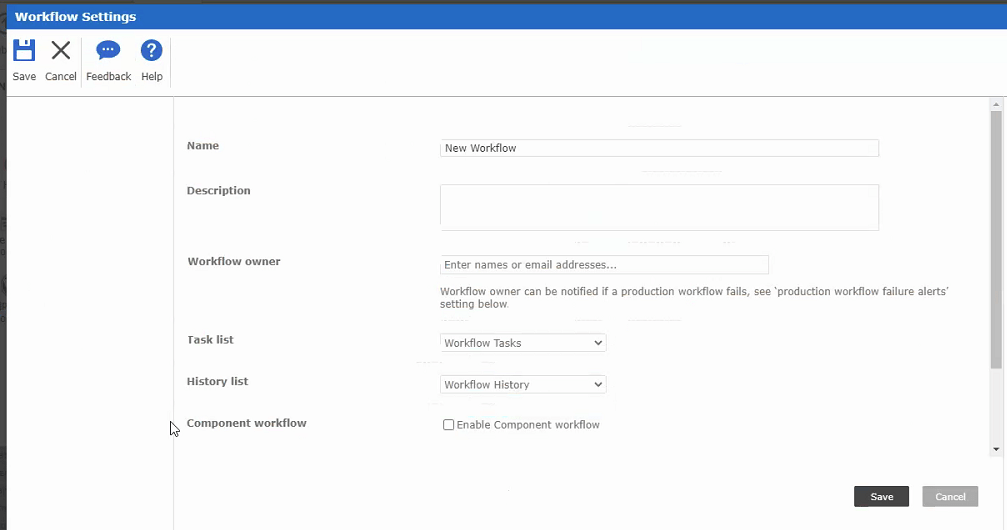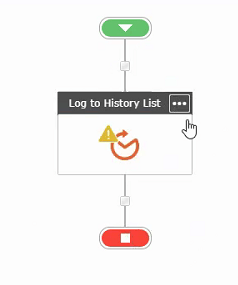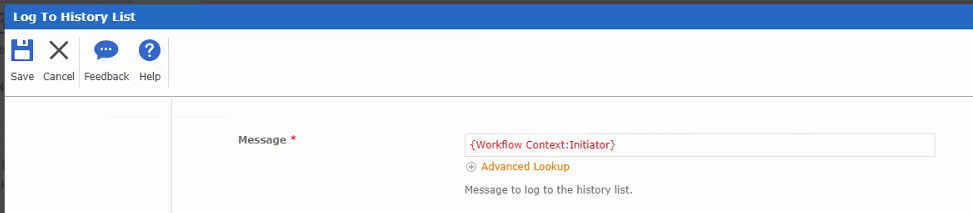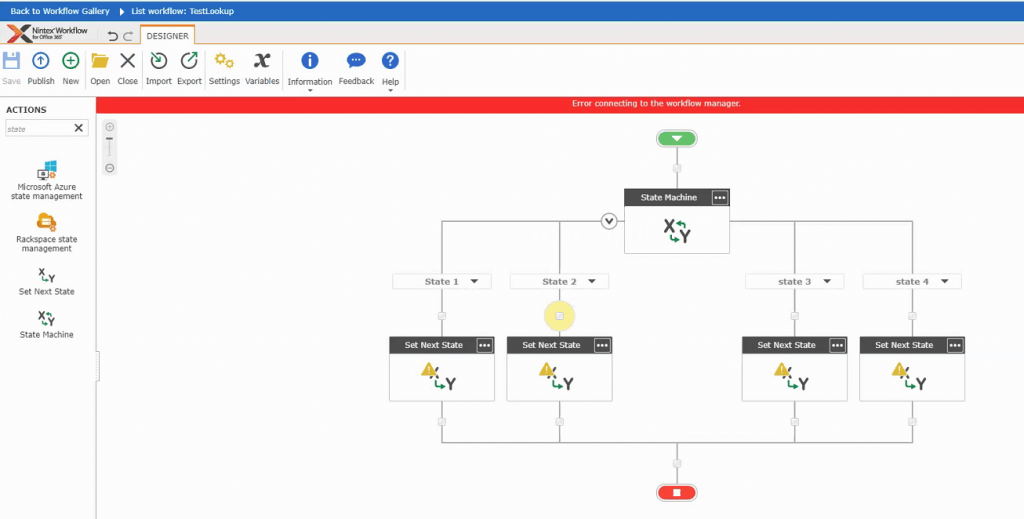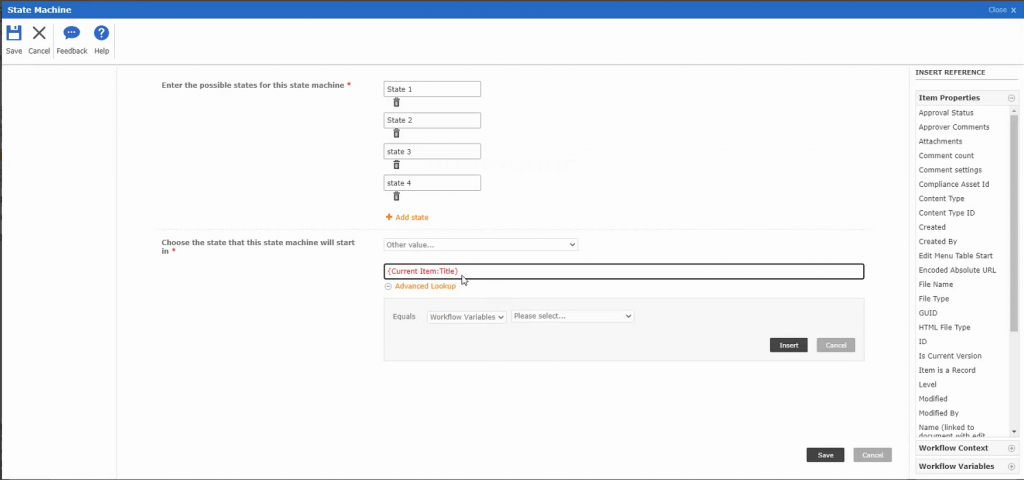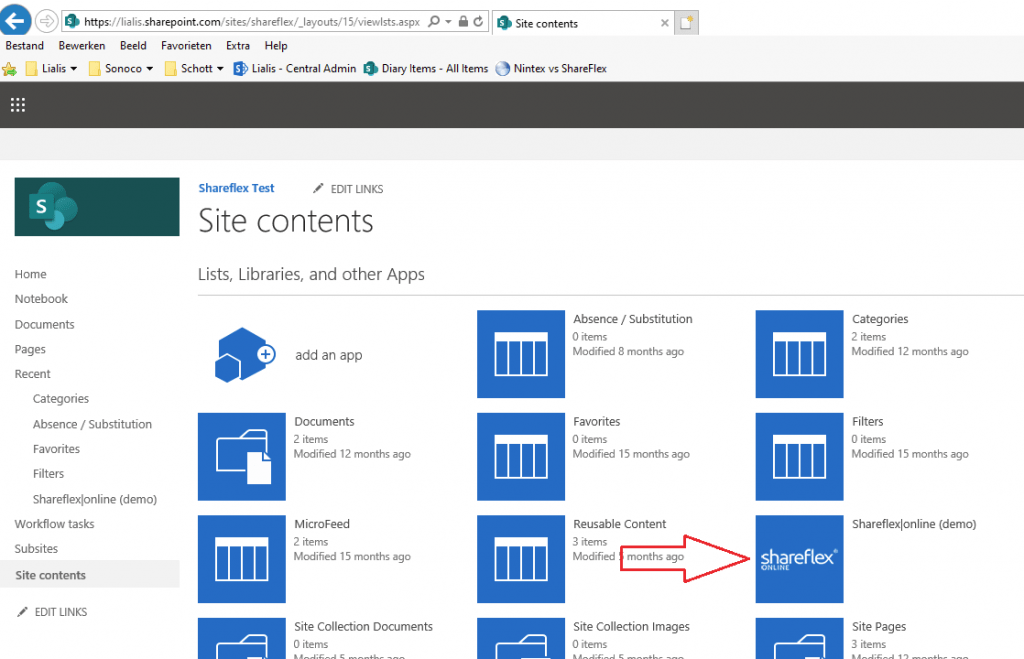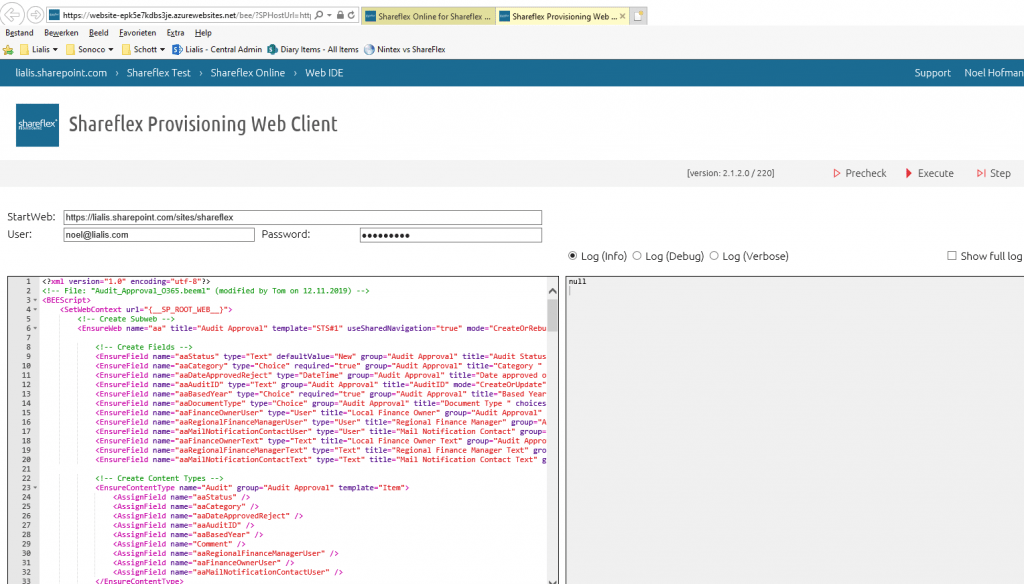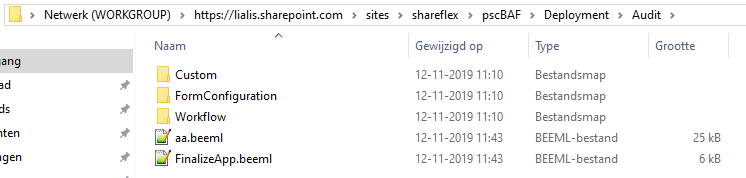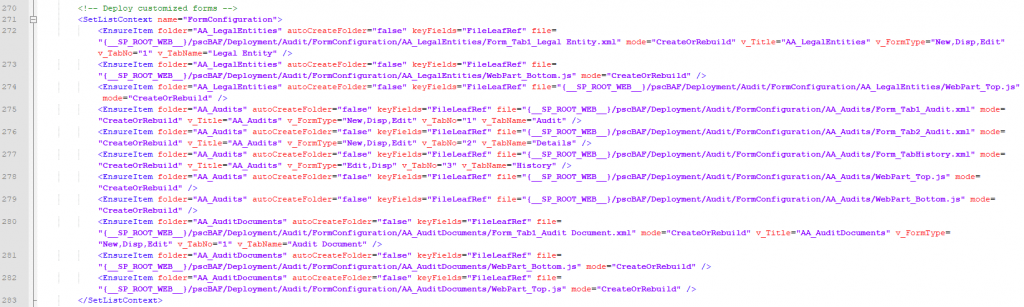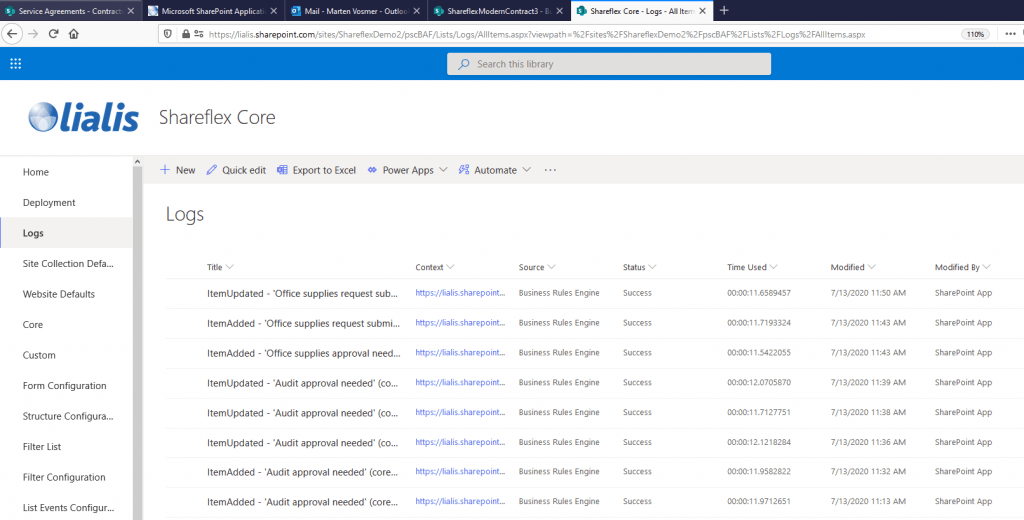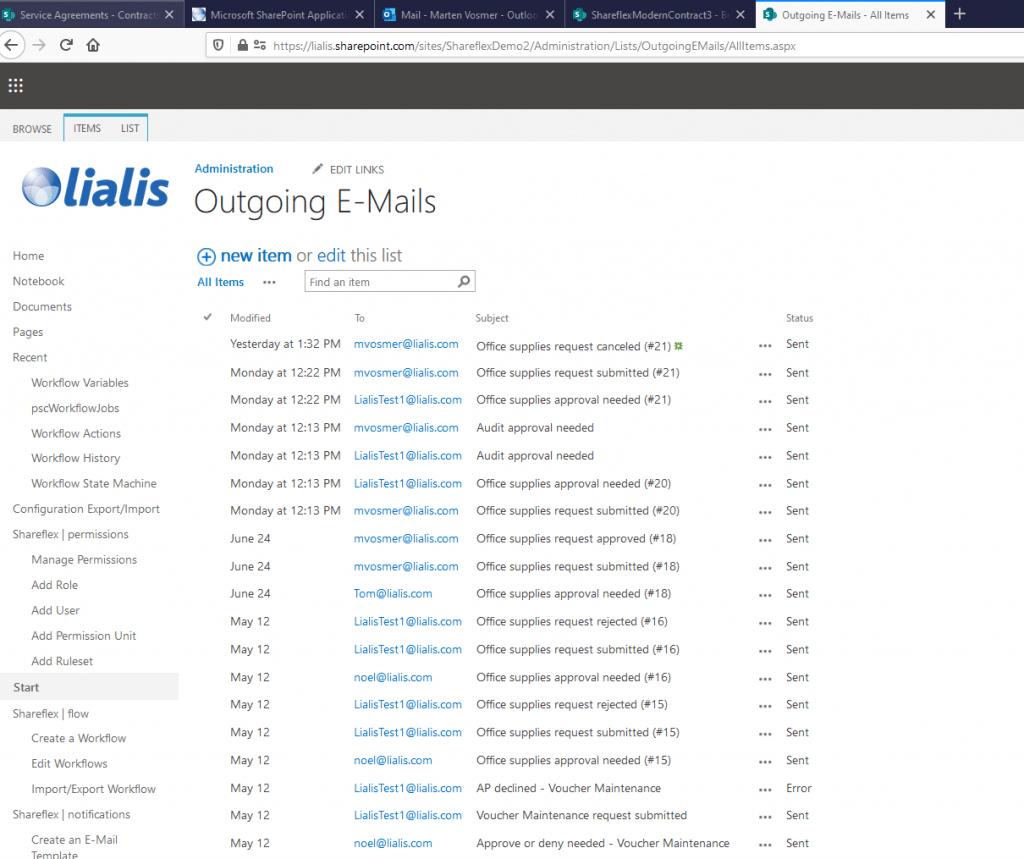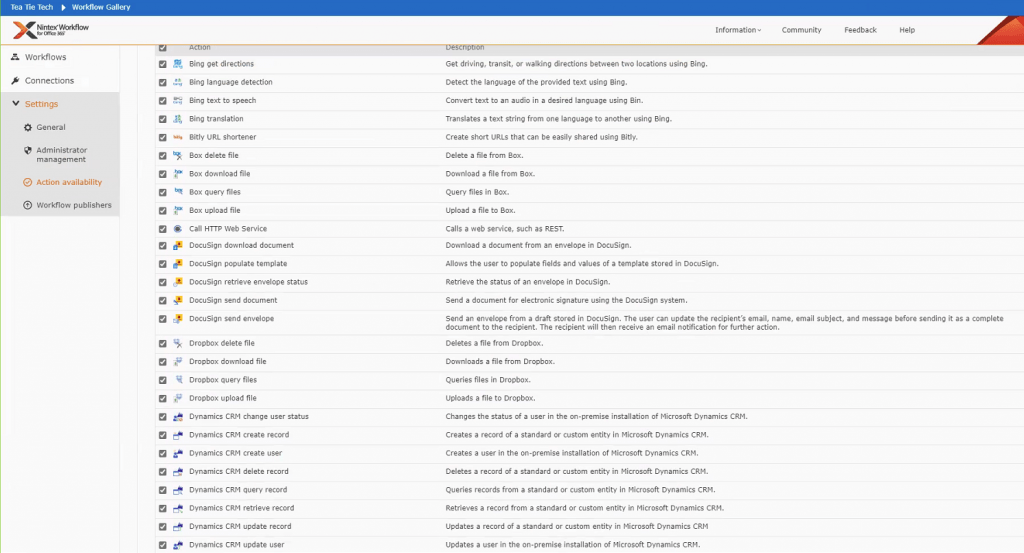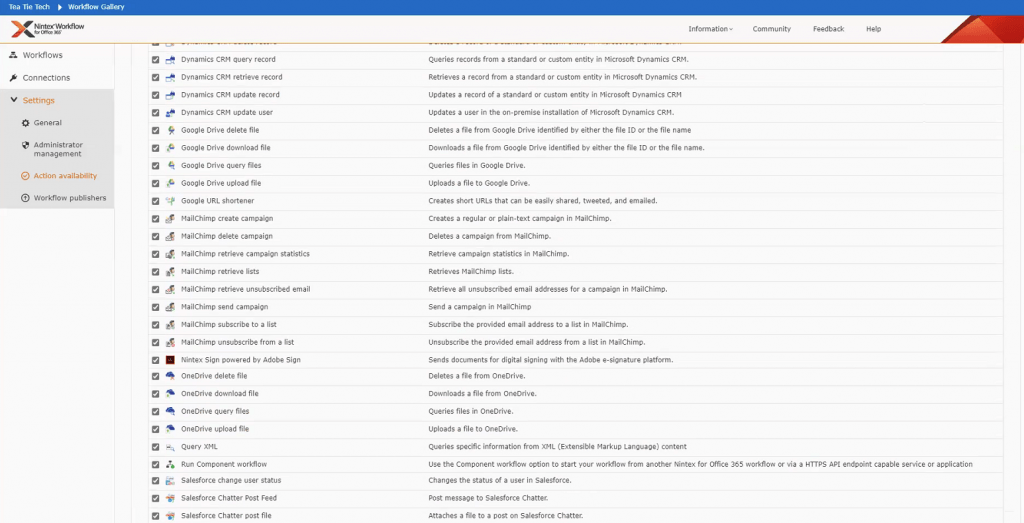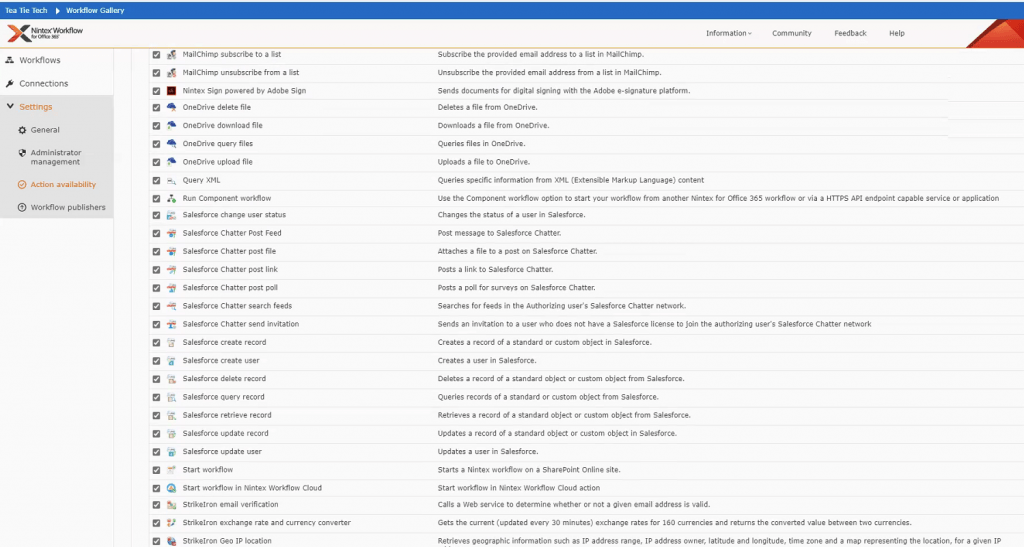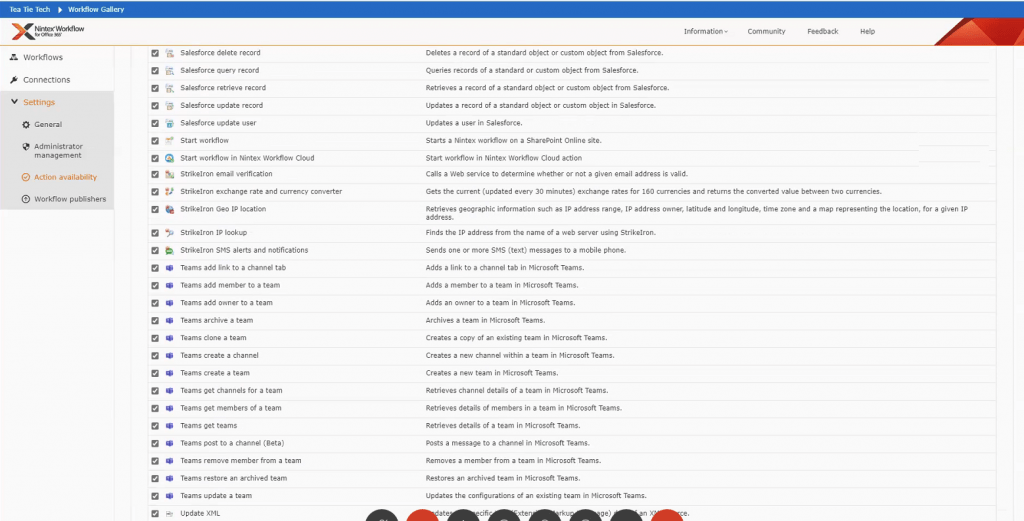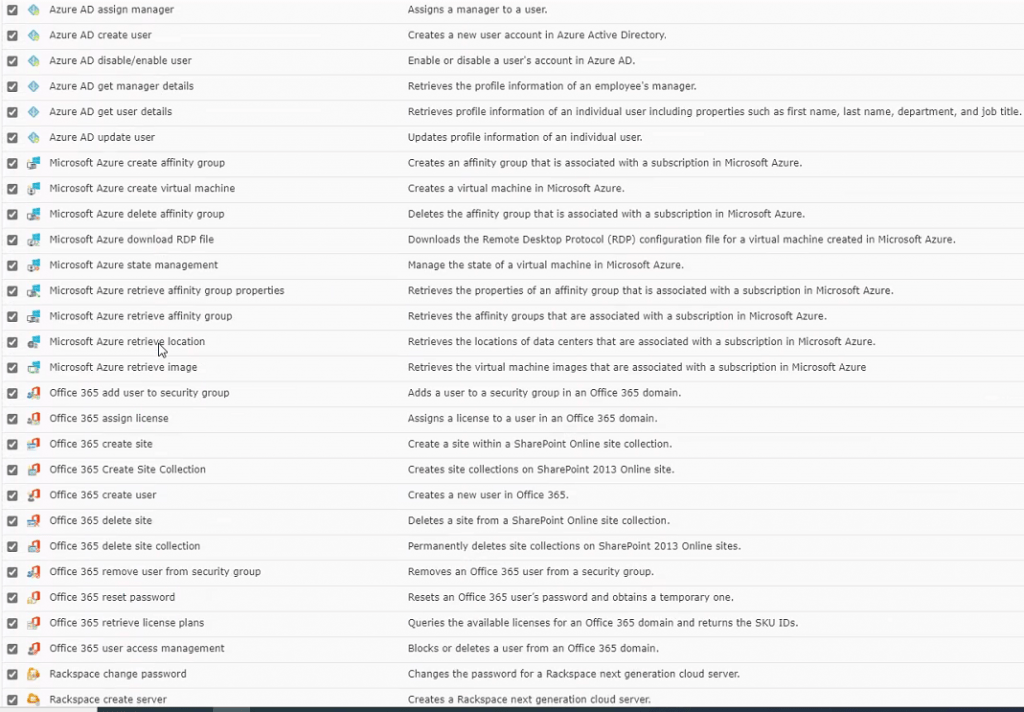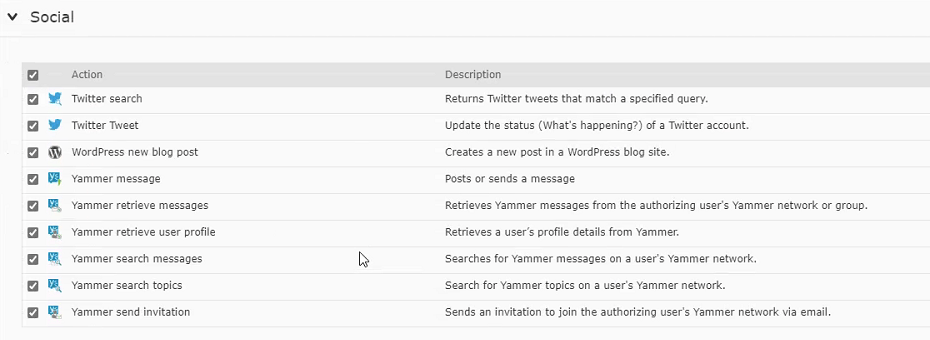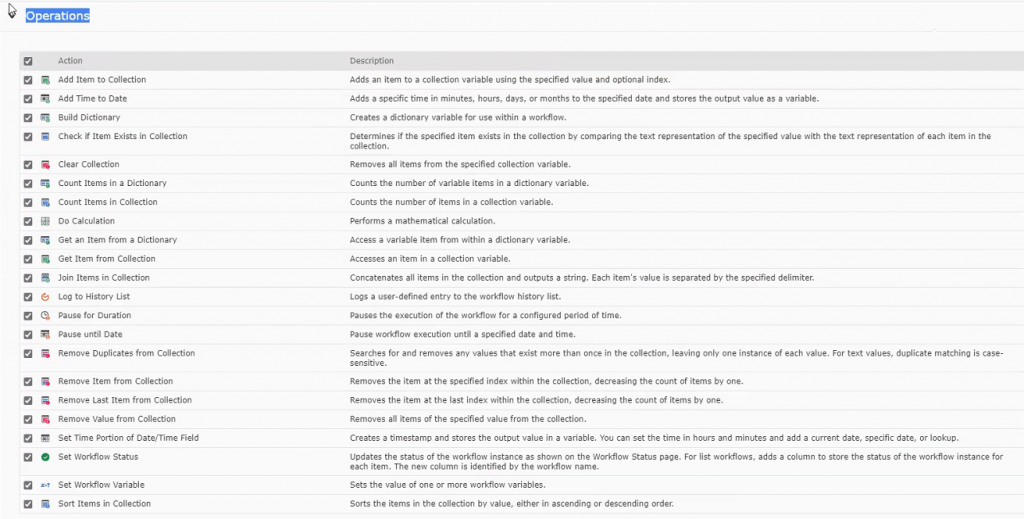Vergelijking tussen Nintex Shareflex
Nintex en Shareflex zijn oplossingen om bedrijfsapplicaties te creëren voor zowel SharePoint Online als SharePoint On Premise. In dit artikel vergelijken we alleen de SharePoint Online features tussen beide oplossingen.
Conclusie vergelijking tussen Nintex Shareflex op hoog niveau van deze vergelijking
Nintex Office 365 en Shareflex verschillen aanzienlijk. Onze conclusie op hoog niveau is dat:
- Nintex en Shareflex kunnen beide worden gebruikt om eenvoudige tot middelcomplexe apps (geen tot low-code) te maken op SharePoint Online met lage ontwikkelingskosten en beperkte functies
- Voor complexere tot zeer complexe apps met eindeloze functies op SharePoint Online gebruikt u Shareflex
- Nintex slaat het merendeel van de inhoud op in hun eigen Nintex-cloud. Wanneer het Nintex-abonnement afloopt, wordt na een tijdje al je inhoud verwijderd
- Shareflex slaat alle inhoud, bijlagen, formulierontwerp, etc. op in uw SharePoint Online-omgeving. Er wordt dus geen inhoud verwijderd.
- Het Shareflex-licentiemodel is aantrekkelijker vergeleken met Nintex
- Shareflex heeft een krachtige scripted app-implementatiefunctie in DTaP
- Shareflex is geavanceerder in bijlagefuncties vergeleken met Nintex
- Nintex heeft meer kant-en-klare integraties met andere systemen
Details vergelijking tussen Nintex Shareflex
De vergelijking tussen Nintex Shareflex vindt plaats op de volgende gebieden:
- Gebruikersperspectief; wat zullen de eindgebruikers op hun scherm zien
- Ontwikkeling van SharePoint-applicaties; hoe gemakkelijk of moeilijk zijn de tools, wat, hoe en waar kunnen functies worden geprogrammeerd, wat zijn de ontwikkelingsgrenzen van de tools
- Administratie; opslaan van formulieren en codering, loggen, probleemoplossing en inzet van de tools
- Integratie; welke integratiemogelijkheden biedt het platform
- Prijzen; Licentiemodel en prijsniveaus
Vergelijking
1. Gebruikersperspectief
Er is een groot verschil tussen de manier waarop Nintex SharePoint- en Shareflex-invoerformulieren aan de eindgebruiker worden weergegeven.
Het Shareflex-formulier is een integraal onderdeel van de SharePoint-ervaring. Het wordt weergegeven in de gebruikersinterface van SharePoint Online en de formulieren lijken erg op SharePoint. Het SharePoint-lint is zichtbaar voor de gebruiker.
Het Nintex cloudformulier wordt niet gepresenteerd in een SharePoint-look en feel. Daarom is het implementeren van een klantbranding lastig. In de onderstaande schermafbeelding ziet u dat het SharePoint-lint niet zichtbaar is.
Er is geen verschil tussen het bekijken van items in lijsten, noch de manier waarop u nieuwe items aanmaakt.
De eerste afbeelding hieronder toont een lijst in SharePoint met Shareflex Forms.
De tweede afbeelding toont een SharePoint-lijst met een Nintex-formulier.
Op de volgende schermafbeelding ziet u een Nintex-formulier met een paar geüploade bijlagen. De bijlagen worden opgeslagen in het lijstitem van Nintex.
Vervolgens ziet u hoe u bijlagen kunt toevoegen aan een Shareflex-formulier. Shareflex slaat bijlagen op in een SharePoint-documentbibliotheek. Daarom lijkt de lijst met bijlagen erg op SharePoint.
Bijlagen
Er is een groot verschil tussen Nintex en Shareflex wanneer een gebruiker met de bijlagen werkt.
Nintex slaat bijvoorbeeld de bijlagen op als onderdeel van het formulier. Er is geen versiegeschiedenis van bijlagen beschikbaar. Alleen de versiegeschiedenis van het lijstitem is beschikbaar.
Een ander verschil is dat het in Nintex alleen mogelijk is om de bijlage in Word te bewerken en niet in Word Online, in tegenstelling tot Shareflex, waar beide opties beschikbaar zijn voor de gebruiker.
Nintex slaat bijlagebestanden standaard op als lijstitembijlagen. Als u bijlagen in SharePoint Document Libraries wilt opslaan, moet dit gebeuren met een Nintex-workflow. Dit voegt echter meer complexiteit toe, zoals:
- U moet bijlagen in documentbibliotheken opslaan met behulp van de werkstroomacties
- Na elke toevoeging/wijziging moet u de workflow uitvoeren en de bijlagen toevoegen aan een Documentbibliotheek met de juiste referenties en andere informatie.
Met Nintex kunnen toegevoegde bijlagen geen extra metadata bevatten, zoals ‘aanmaakdatum’, ‘categorie’.
Shareflex slaat geüploade bijlagebestanden op in een SharePoint-documentbibliotheek. In dit voorbeeld de Bibliotheek “Auditdocumenten”.
Bovendien kan een gebruiker de bijlagen op het lijstitemformulier zelf vinden, wat erg handig is.
Omdat Shareflex ten slotte de volledige kracht van documentbibliotheken gebruikt, is versiebeheer van bijlagen standaard beschikbaar.
In deze sectie bespreken we de workflowfuncties van Nintex en Shareflex.
Een werkstroom starten
Zowel Nintex als Shareflex bieden opties om een workflow handmatig, automatisch of voorwaardelijk te starten.
Nintex voorbeeld: een workflow starten door op de knop ‘Verzenden’ te klikken.
Shareflex voorbeeld: een workflow starten door op de knop ‘Kantoorbenodigdheden aanvragen’ te klikken.
E-mailmechanisme
Het workflow-e-mailmechanisme van de twee platforms is vergelijkbaar. De onderstaande afbeelding toont een e-mail met een Nintex-workflowmelding.
Een voorbeeld van een e-mail met een Shareflex-werkstroommelding ziet er als volgt uit:
Workflow-taakformulier
De Nintex- en Shareflex-workflowtaakpagina’s zien er ook hetzelfde uit. In beide gevallen worden de workflow-opties bovenaan de pagina weergegeven en de details van de lijstitems onderaan.
De mogelijkheid om bijlagen toe te voegen aan het taakformulier zelf (in plaats van aan het ingediende lijstitem) is exclusief voor Nintex.
De Nintex-workflowtaakpagina ziet er als volgt uit:
Terwijl de Shareflex-workflowtaakpagina de volgende look & feel heeft:
Lijst met workflowtaken
Nintex en Shareflex zijn beide in staat om een gebruiker een overzicht te geven van alle workflowtaken die aan die specifieke gebruiker zijn toegewezen. Natuurlijk kunnen beheerders de taken zien die aan alle gebruikers zijn toegewezen.
Schermafbeelding van de Nintex-workflowtakenlijst:
Schermafbeelding van de Shareflex-workflowtakenlijst:
2. Ontwikkeling
Nintex
Met Nintex kunt u de front-end-formulierstijl aanpassen. U kunt de SharePoint-branding echter niet gebruiken zoals Shareflex dat doet.
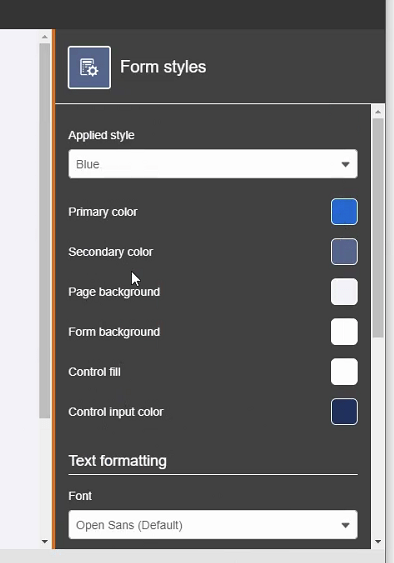
Zowel Shareflex als Nintex kunnen velden weergeven in horizontale formuliertabbladen. Alleen Nintex ondersteunt echter verticale formuliertabbladen.
Nintex verticale tabbladindeling:
Nintex horizontale tabbladindeling:
De navigatiestroom kan zijn:
A. Opeenvolgend – U moet eerst waarden invoeren voordat u naar de volgende pagina kunt gaan.
B. Niet-opeenvolgend – U kunt op elk gewenst moment naar de volgende pagina en terug gaan.
Specifiek voor Nintex-formulieren is het gebruik van het formulierelement ‘herhalende secties’:
Nintex kan helpen bij het uitvoeren van een webverzoek op de formulieren en workflows. Het grootste voordeel hiervan is dat je makkelijker kunt integreren met andere systemen.
Wanneer u een formulierveld maakt in de Nintex-formulierontwerper, worden het veld en de inhoud opgeslagen in de Nintex-cloud in plaats van in SharePoint. Om de veldinhoud in SharePoint op te slaan, moet u alle Nintex-velden verbinden met bestaande SharePoint-kolommen. De Nintex-formulierontwerper kan deze SharePoint-kolommen niet automatisch maken.
U kunt een formulier ook exporteren naar het JSON-formaat.
Validatie van veldinvoer: lengte, tekstmasker, reguliere expressie
Met de functie Regels kunt u Nintex Form-validatie en meer configureren (bijvoorbeeld voorwaardelijke veldzichtbaarheid).
Met Nintex kunt u velden standaard op alleen-lezen instellen.
U kunt velden echter ook direct instellen op alleen-lezen door regels te gebruiken. Bijvoorbeeld als Titel ‘Verzoek’ bevat.
De oplossing biedt ook:
A. Een opzoekveld dat alle waarden uit een specifieke kolom uit een specifieke lijst weergeeft.
B. Een gecascadeerde vervolgkeuzelijst: Dit betekent dat de geselecteerde waarde uit opzoekveld 1 wordt gebruikt als invoer voor opzoekveld 2, dat wordt gebruikt als invoer voor opzoekveld 3, enz. Nogmaals, dit is niet programmeerbaar met JavaScript.
Shareflex
Shareflex-formulieren kunnen worden ontwikkeld met de Shareflex Form Designer. Met deze tool kunt u bijvoorbeeld:
Maak een lijstformulier
Voeg tabbladen en tabellen toe met velden onder de tabbladen
Voeg secundaire bibliotheken toe aan het formulier, en
Tabbladen, velden en kolommen toevoegen en verwijderen
Verplaats velden door het formulier
Pas enkele instellingen en functies toe, zoals:
Een documentvoorbeeld inschakelen, en
Het lijstitem openen direct nadat een nieuw item is opgeslagen.
U hebt geen code nodig om het formulier te configureren met de secundaire bibliotheekweergaven. Alle code die het genereren van unieke ID’s mogelijk maakt, houdt gerelateerde bestanden in de secundaire lijst bij. Ook andere functies (documentvoorbeeld, opnieuw openen na opslaan, enz.) worden automatisch toegevoegd.
Formuliervelden zijn gerangschikt in tabellen, die op hun beurt onder tabbladen zijn georganiseerd. Met Shareflex Form Designer kunt u deze tabbladen eenvoudig hernoemen en herschikken.
Onder elk tabblad kunt u:
Pas het aantal tabelkolommen aan (maximaal 16)
Tabelrijen en cellen toevoegen en verwijderen
Rijen en kolommen overspannen
Pas de celbreedte aan.
Op veldniveau kunt u:
Pas de inhoud en plaatsing van het label aan
Maak velden verplicht en/of alleen-lezen
Voeg een voor-/achtervoegsel toe aan een tekstveldwaarde, of
Geef een hint voor veldinvoer op
Verplaats de velden naar een andere volgorde of verplaats ze zelfs naar andere tabbladen.
Shareflex maakt gebruik van de SharePoint-branding. De Form Designer gebruik je vooral om informatie weer te geven. De informatie zelf (bijvoorbeeld vervolgkeuzeveldopties) definieert u in SharePoint.
Nintex
Met Nintex kun je geen code gebruiken. De Nintex Responsive UI voor SharePoint Online ondersteunt geen JavaScript, CAML of enige andere programmeertaal.
U kunt echter Nintex-formules gebruiken, zoals u hier kunt zien:
Shareflex
In tegenstelling tot Nintex kunt u met Shareflex Form Designer extra CSS of JavaScript gebruiken om het uiterlijk en het gedrag van de velden/formulieren te manipuleren. U kunt JavaScript zelfs combineren met functies uit de Shareflex SF-API. Deze API wordt ook gebruikt door de Shareflex Forms GUI zelf. Als gevolg hiervan hebben bestaande (onderste code) en aanvullende JavaScript toegang tot dezelfde functionaliteit. De API biedt op een eenvoudige manier basisformulier- en veldfuncties (zoals waarden instellen, tonen/verbergen, filteren, uploaden, etc.). Daarnaast kunt u met kleine aanpassingen de voorbereide codefragmenten gebruiken voor standaardtaken.
In de Shareflex Form Designer toont elk tabblad een knop waarmee u het bestaande Bottom Code-script kunt aanpassen of nieuwe scripts kunt toevoegen. Dit biedt veel flexibiliteit en stelt u in staat alles toe te voegen wat u nodig heeft.
Het Bottom Code-script bevat al Shareflex API-code die is gegenereerd tijdens het instellen van het formulier. Er zijn fragmenten beschikbaar waarmee u eenvoudig functies kunt invoegen.
Voor aangepaste formulierfuncties zoals knopcode kunt u rechtstreeks vanaf dezelfde pagina scriptcode toevoegen. U kunt bijvoorbeeld JavaScript, CAML en de SF API gebruiken om de formulierfuncties aan te passen en uit te breiden.
Een gerelateerde lijst is een extra lijst in SharePoint Online waarin gerelateerde informatie wordt opgeslagen. Shareflex kan deze gerelateerde lijsten weergeven op het SharePoint-formulier. Dit is niet mogelijk met Nintex.
Op de volgende schermafbeelding wordt een zakenpartneritem weergegeven, inclusief alle gerelateerde informatie uit verschillende lijsten.
Onderaan ziet u de lijst Contactpersonen met alle contactpersonen van deze zakenpartner
Rechts zijn meerdere documentbibliotheken zichtbaar. Wanneer deze Bibliotheken documentensets bevatten die gerelateerd zijn aan deze zakenpartner, worden deze documentensets weergegeven (bijvoorbeeld de documentenset ‘Oud IJzer’ in de bibliotheek ‘Inkoopovereenkomst’) en kunnen van hieruit worden geopend.
Wanneer u een gerelateerd item vanuit een externe documentbibliotheek opent, wordt het op dezelfde pagina weergegeven als een overlay voor het bovenliggende item. Wanneer u het gerelateerde item sluit, ziet u het bovenliggende item weer.
So, on one page multiple (related) Lists and Libraries can be displayed including the (filtered) content. You can open and edit these items directly by clicking on them. There is no need to go to the Site Contents first to open a related Library or List.
Shareflex
De Shareflex-beheersubsite moet worden gebruikt om de workflows aan te maken en te beheren.
De knop Workflows beheren toont alle workflows die worden gebruikt door meerdere Shareflex-applicaties in deze siteverzameling.
Het creëren van een Shareflex workflow kan gedaan worden met de Shareflex workflow designer. Later kunnen de hoofdgebruikers deze browsergebaseerde tool gebruiken om wijzigingen in de workflow aan te brengen.
Een Shareflex-workflow kan optioneel gebaseerd zijn op een bestaand workflowdiagram. Bijvoorbeeld een Microsoft Visio-stroomdiagram. Vervolgens kunt u workflowstappen maken door vormen uit het diagram te slepen en neer te zetten. Onderstaande schermafbeelding laat een duidelijk visueel verband zien.
Workflowbindingen (ook wel workflowassociaties genoemd) worden gebruikt om een workflow te verbinden met een lijst of bibliotheek met een Shareflex-formulier. Een geweldige functie van Shareflex is dat u voor elke workflow meerdere bindingen kunt maken. Dit heeft de volgende voordelen:
Meerdere (corresponderende) applicaties kunnen gebruik maken van dezelfde workflow.
Elke applicatie kan meerdere workflows hebben (zolang ze elkaar niet hinderen).
Een workflow kan zelfs vóór het bestaan van een lijst worden gemaakt.
De onderstaande afbeelding demonstreert een workflowbinding die is verbonden met een lijst met een Shareflex-formulier. Er is een voorwaarde om de workflow automatisch te starten zodra een specifiek veld de waarde ‘Start Workflow’ heeft.
De Shareflex-workflowontwerper bevat enkele veelgebruikte acties, zoals het bijwerken van een veldwaarde of het verzenden van een e-mail. Voor aangepaste of geavanceerde bewerkingen moet u JavaScript of BRE gebruiken (de eigen op XML gebaseerde domeinspecifieke taal van Shareflex).
In de volgende schermafbeelding laten we een workflowactie voor het verzenden van e-mail zien.
Nintex
De eerste stap is het starten van het maken van een workflow via de knop ‘Nintex Workflow’ in een lijst.
Zodra u de workflow start, biedt deze een aantal gebruiksvriendelijke functies:
A. De mogelijkheid om een taak naar het canvas te slepen/neerzetten, waar vervolgens automatisch acties aan worden toegevoegd.
B. De mogelijkheid om seriële of parallelle workflowacties uit te voeren.
C. Ondersteuning voor luie goedkeuring. Dit betekent dat u de aanvraag ook via e-mail kunt verwerken
D. Wijs een taak toe aan meerdere gebruikers of wijs een taak toe aan groepen.
e. Machtigingen instellen voor toegewezen personen:
F. Er is een standaardtakenlijst, maar u kunt ook een aangepaste takenlijst opgeven
G. U kunt onder meerdere voorwaarden een workflow activeren. Veld 1 bevat bijvoorbeeld dit EN/OF veld 2 bevat dat.
H. Er wordt een workflow gemaakt op lijstniveau (normaal voor SharePoint). Andere applicaties kunnen een enkele workflow hergebruiken door deze te exporteren/importeren. U vindt de workflow import/export op de ontwerperwerkbalk.
Tijdens de export is alleen het nwp-formaat beschikbaar. Voor Formulieren is het json-formaat beschikbaar, zoals u hier kunt zien:
i. De oplossing ondersteunt geen taakdelegatie per afzonderlijke taak. Het is echter wel mogelijk om voor een bepaalde periode alle taken die aan 1 goedkeurder of aan een andere goedkeurder zijn toegewezen, te delegeren.
J. Dynamische omstandigheden werken goed in Nintex: Conditional Branch
Geschiedenis optie 1: Geef in de Workflow-instellingen de lijst op waarin u de workflowgeschiedenis wilt loggen.
Geschiedenis optie 2: specificeer de stappen waarmee u de geschiedenis wilt inloggen
3. Beheer en app-uitrol
Installation/Set-Up Nintex
Het is eenvoudig om Nintex te installeren en uit te voeren. Voeg eenvoudig de Nintex-app toe die beschikbaar is in de SharePoint-winkel. Nintex voert de meeste installatieacties uit op de Nintex-cloudservers. Daarnaast worden sommige gegevens opgeslagen op de SharePoint Online-site van de klant. Omdat Nintex cloud een externe service is, heeft een klant mogelijk geen privacy en controle over bepaalde vertrouwelijke informatie.
App deployment Nintex
Een Nintex-applicatie wordt eerst ontwikkeld op een SharePoint-test Site Collection.
Om de Nintex app van test naar productie te implementeren zijn de volgende stappen van toepassing:
- Nintex-formulieren exporteren (test)
- Nintex-workflows exporteren (test)
- Sjabloon voor lijsten nemen (Test)
- Lijst maken met behulp van sjablonen of handmatig (PROD)
- Nintex-formulier importeren (PROD)
- Nintex-workflow importeren (PROD)
- Publiceer alle formulieren en workflows
Nintex gebruikt standaard SharePoint-logboeken. Er zijn geen extra logboeken beschikbaar. In Nintex-workflows kunt u echter meer logboeken toevoegen met behulp van de inloggeschiedenisactie. Shareflex biedt uitgebreidere en gedetailleerdere logboeken naast de standaardlogboeken van SharePoint.
Installation / Set-Up Shareflex
Shareflex biedt een Shareflex-app aan in de SharePoint App Catalog. De installatie van deze app op een nieuwe Site Collection is eenvoudig. Na de installatie van de app zelf zul je een script moeten uitvoeren om meerdere Shareflex add-ons te installeren. In tegenstelling tot Nintex slaat Shareflex alle kernbestanden op in verschillende lijsten en bibliotheken in uw eigen SharePoint Site Collection.
App deployment Shareflex
Met Shareflex gebeurt de implementatie van een applicatie volledig automatisch door een aangepast script uit een .beeml XML-bestand uit te voeren. Dit script maakt voornamelijk gebruik van psLib-functies (Shareflex-specifieke functies gebaseerd op JavaScript) voor de implementatie van de standaard SharePoint-ontwerpelementen zoals velden, formulieren, lijsten, weergaven, enz.. Het script kan echter ook JavaScript, jQuery, CAML-code bevatten die is gekopieerd naar de ingezette elementen.
Tijdens de installatie van Shareflex wordt een implementatie-app geïnstalleerd op de siteverzameling, die omleidt naar een web-IDE op azurewebsites.net
Hier kunt u het implementatiescript kopiëren en uitvoeren. Subsite, lijsten, bibliotheken, veldenformulieren, functies en al het andere kunnen in dit script vooraf worden geconfigureerd. Met slechts één klik op de knop ‘Uitvoeren’ implementeert u de volledige applicatie. Volledig geconfigureerd en klaar voor gebruik. Dit geeft Shareflex unieke waarde.
Tijdens de implementatie implementeert u met behulp van psLib-functies in dit beeml-bestand direct de subsite, lijsten, velden, views en code. Sommige ontwerpelementen (zoals formulieren en workflows) zijn gekopieerd van het..\pscBAF\Deployment\[ApplicationName] directory (ApplicationName is configurable).
Het onderstaande stukje code kopieert bijvoorbeeld formuliergerelateerde .xml- en .js-bestanden van de submappen ..\pscBAF\Deployment\Audit\FormConfiguration\ naar de map ../pscBAF/FormConfiguration/:
Bovendien biedt Shareflex een logboekweergave die handig is voor beheerders om workflowbewerkingen te debuggen.
Ten slotte kan een gebruiker een lijst met alle workflow-e-mails bekijken. In geval van een fout kan de beheerder een e-mail opnieuw verzenden.
4. Integratie
Nintex is een cloudgebaseerde oplossing en meerdere activiteiten draaien op de Nintex-cloud. Daarom ondersteunt het integratie met meerdere externe systemen en ondersteunt het RESTful API’s, voorbeelden zijn integraties met CRM, Sales Force, ERP, Amazon etc.
- Microsoft
2. Gebruikersinteractie
3. Social
4. Operations
Shareflex heeft geen ingebouwde integraties van derden. JavaScript kan echter wel worden gebruikt om programmatisch query’s uit te voeren op RESTful API’s.
5. Pricing
Introductie
In dit prijsgedeelte vergelijken we Nintex Process Automation voor Office 365 (‘Nintex’) met Shareflex. Deze informatie is relevant voor bedrijven die vooral geïnteresseerd zijn in het bouwen van (complexe) bedrijfsapplicaties op SharePoint Online.
Het is duidelijk dat het vergelijken van twee verschillende platforms op prijs een uitdaging is, omdat ze qua functionaliteit veranderen. Ook prijzen zijn onderhevig aan voortdurende verandering als gevolg van marktontwikkelingen.
Als u echte SharePoint-applicaties wilt ontwikkelen, biedt Shareflex meer geïntegreerde out-of-the-box ontwikkelingsfuncties (regels, machtigingen, meldingen en documentbeheer (ECM)) bovenop SharePoint/Office 365 in vergelijking met Nintex.
Daarnaast biedt Shareflex verschillende kant-en-klare SharePoint Business-applicaties voor algemene processen en functies zoals; Contractbeheer, Factuurbeheer, ECM, enz. Deze toepassingen bieden bedrijven ‘plug & play’ SharePoint-oplossingen die volledig geïntegreerd zijn met andere Microsoft 365-functies. Deze Shareflex-applicatiestapel groeit gestaag naarmate het klanten- en partnerbestand groeit.
Samenvattend prijsmodel (in het Engels)
| Category | Nintex | Shareflex |
| License Type | Subscription Based | Subscription Based |
| License Period | Minimum 1 year | Minimum 1 year |
| Cloud platform | Nintex Cloud included (proprietary platform) | Shareflex Azure included* |
| Minimum price level | Approx. € 600 p/month | Approx. € 200 p/month |
| Microsoft License | SharePoint Online needed in bundle | SharePoint Online needed in bundle |
| Pricing Model | Workflow Plan; Based on number of Workflows (Includes factor 5 #Forms (e.g. 5 workflows = 25 Forms)
Or, Number of Employees (minimum 200 employees) |
Number of Named Users (minimum 25)** |
| Available Editions | Standard Edition: Includes workflow, forms, docgen, mobile app, etc
Enterprise Edition: Standard Edition + additional features such as: Analytics, app studio, premium, etc) No price differentiation based on number of Site Collections |
Standard Edition: For 1 Site Collection only. Includes:
o Forms o Rules o Provisioning o Permissions o Workflows o Notifications Note: Docgen not included Enterprise Edition: Same functionality but for > 1 Site Collection |
| Maintenance/ Support | New software versions and 3d Line technical Support included in the Subscription
Premium support available in the Enterprise Edition |
New software versions and 3d Line technical Support included in the Subscription
Premium Support can be agreed |
| Additional Functions/ Licenses | App Studio Allocation (the next generation of Nintex Mobile)
Hawkeye (delivers analysis and actionable insights into automated business processes) Standard Reporting included but for advanced reporting Nintex Promapp needed |
Document Generation – 3d Party tool
Invoice Reader Online Reports (outside basic SharePoint reporting functions) – 3d Party tool Outlook Integration |
| On Premise version | Available | Available |
* The subscription fee includes the (Portal Systems’) shared Azure platform. Clients can also choose a dedicated Azure platform run by Portal Systems. Larger organizations can choose to run Shareflex on their own Azure environment.
If an organization wishes to move from a shared Shareflex Azure environment to a dedicated Shareflex environment a monthly upgrade fee is applicable
**A Named User has read or write access for an unlimited number of Shareflex applications.
Conclusie
De Nintex-prijs is gebaseerd op het aantal workflows/formulieren of het aantal medewerkers. Shareflex-prijzen daarentegen zijn gebaseerd op het aantal genoemde gebruikers van Shareflex-applicaties. Als gevolg hiervan is de bedrijfsgrootte of # workflows/formulieren niet relevant voor de Shareflex-prijzen. Een Shareflex-gebruiker kan een onbeperkt aantal Shareflex-applicaties gebruiken binnen één enkele licentie.
In onderstaande tabel vindt u een vergelijking op basis van willekeurige scenario’s. Uit het overzicht blijkt dat Nintex aanzienlijk duurder is dan Shareflex (tussen factor 1,5 en 5). Vooral voor kleinere bedrijven en (grote) bedrijven die complexe afdelings-SharePoint-applicaties willen ontwikkelen voor een beperkt aantal gebruikers.
| Sample Scenario | Nintex vs Shareflex (in %) |
| 25 Users – 20 Workflows/100 Forms | 500%* |
| 100 Users – Unlimited Workflows/Forms | 275% |
| 1000 Users – Unlimited Workflows/Forms | 180% |
| 5000 Users – Unlimited Workflows/Forms | 145% |
* For example in this scenario Nintex is 5 times more expensive